Page 1
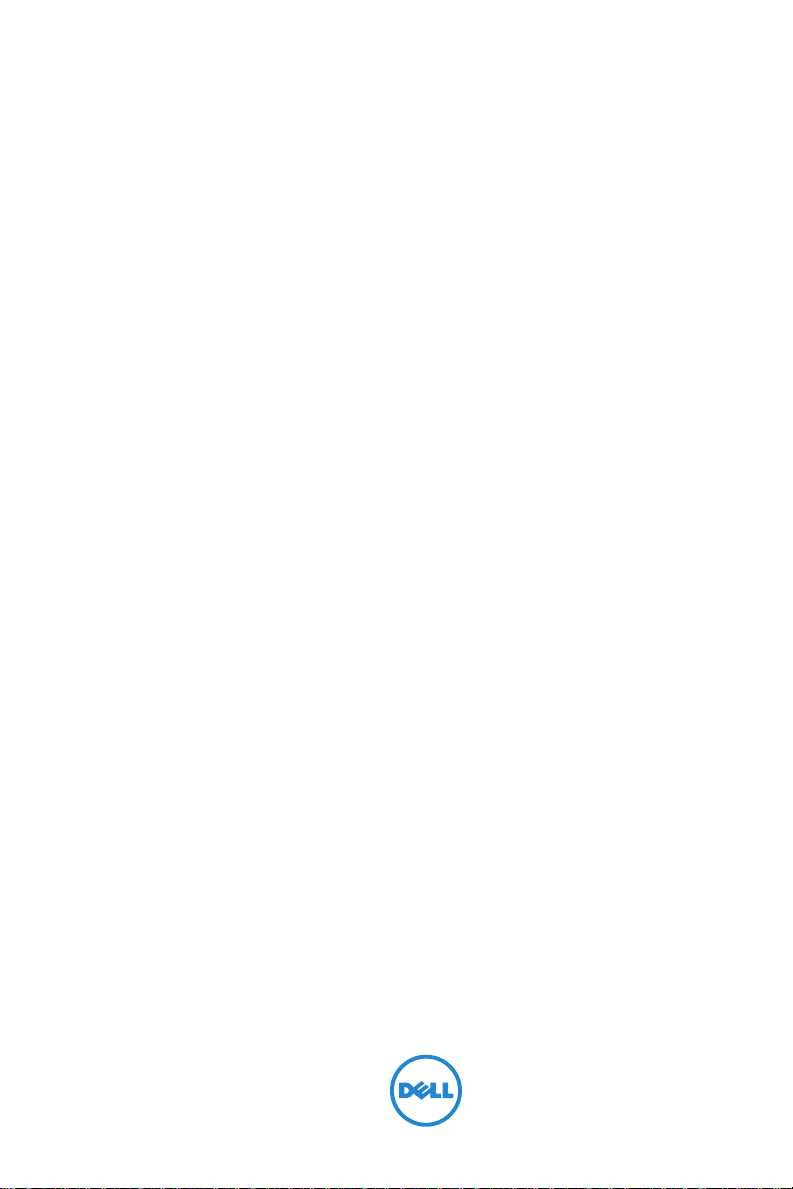
Dell ™ 인터랙티브 프로젝터 S520
사용 설명서
Page 2
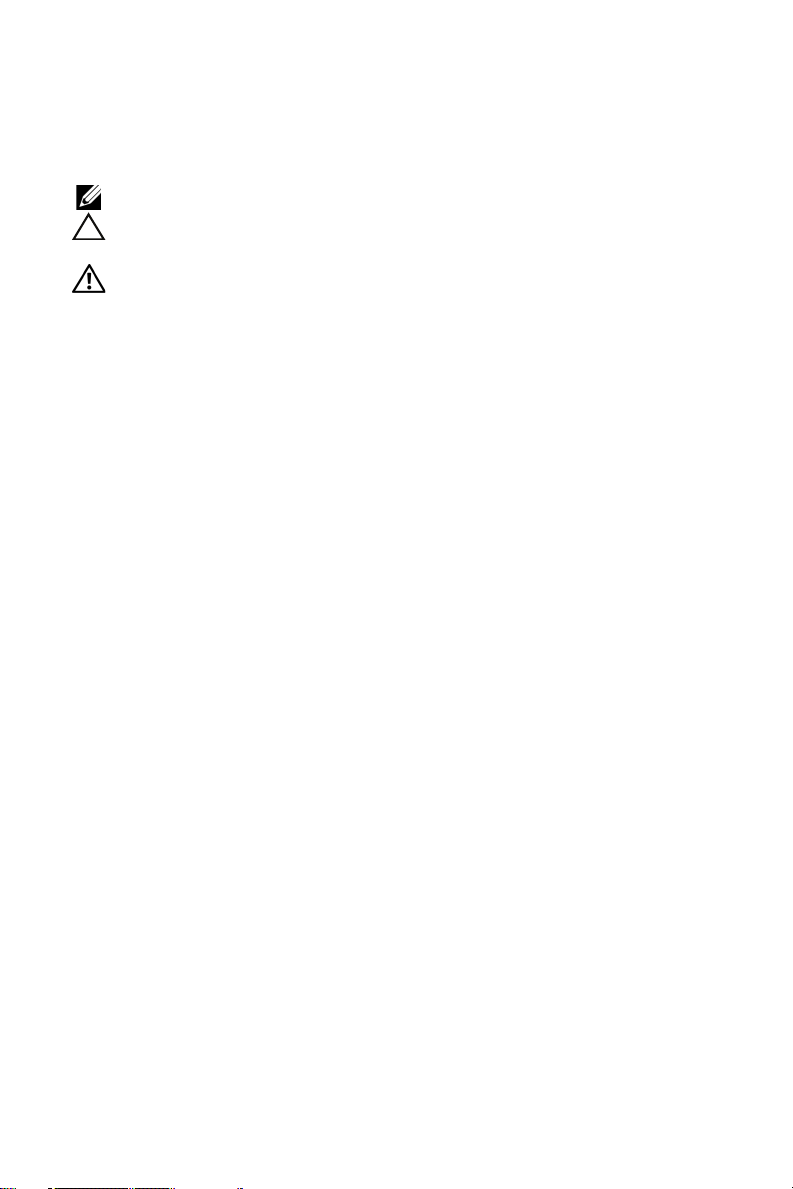
참고 , 주의 및 경고
참고 : 참고는 프로젝터 사용에 도움이 되는 중요한 정보를 제공합니다 .
주의 : 주의는 준수하지 않으면 하드웨어 파손 또는 데이터 손실이 올 수
있습니다 .
경고 : 경고는 재산 피해 , 부상 또는 사망 가능성이 있음을 알려줍니다 .
____________________
이 문서의 정보는 통보 없이 변경될 수 있습니다 .
© 2013 Dell Inc. All rights reserved.
Dell Inc. 의 서면 허가가 없으면 어떠한 방법으로도 무단 복제할 수 없습니다 .
이 문서에 나오는 상표 : Dell 및 DELL 로고는 Dell Inc. 의 상표이고 DLP, DLP 로고는 T
I
NSTRUMENTS INCORPORATED 의 상표이며 Microsoft 및 Windows 는 미국 및 기타 국가에
서 Microsoft Corporation 의 상표 및 등록 상표입니다 .
본 설명서에서 특정 회사의 마크와 이름 또는 제품을 지칭하기 위해 기타 상표와 상호가
사용될 수 있습니다 . Dell Inc. 은 자사가 소유하고 있는 상표 이외의 다른 모든 등록 상표
및 상표명에 대해 어떠한 소유권도 없음을 알려 드립니다 .
모델 : Dell 인터랙티브 프로젝터 S520
2013 년 9 월 개정 . A00
EXAS
Page 3
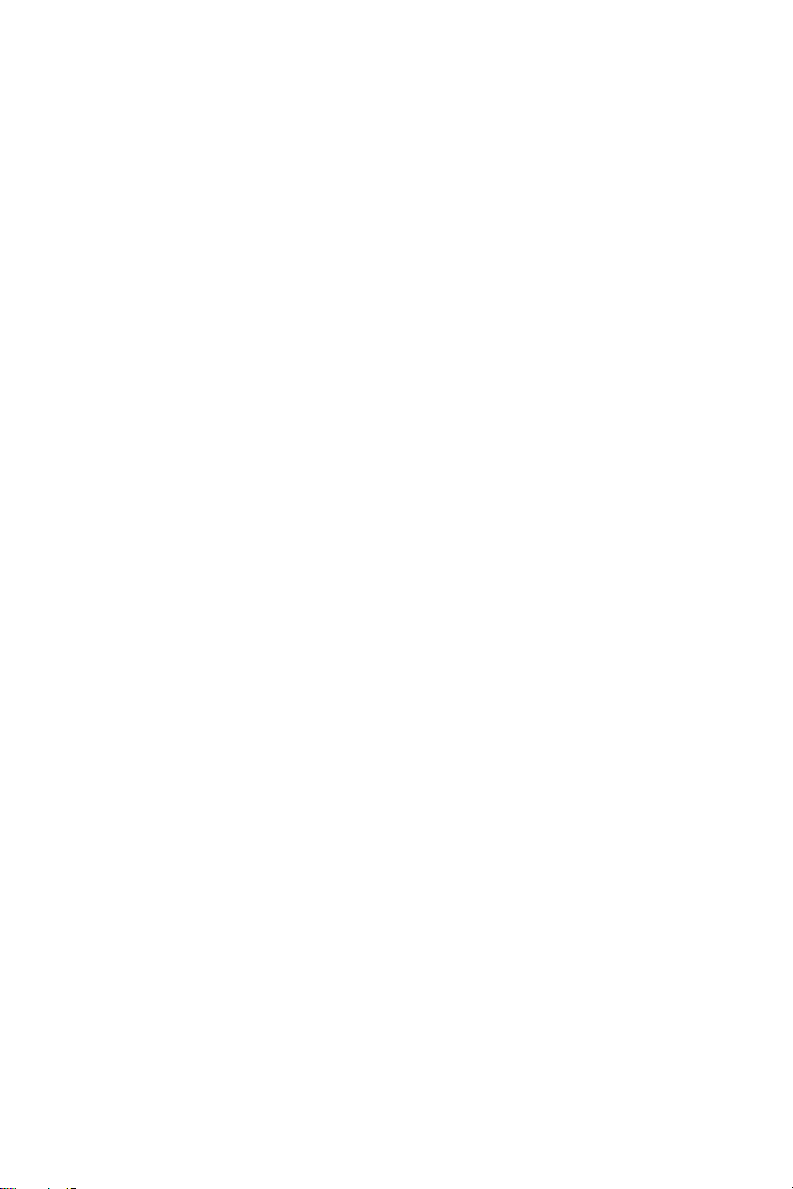
목차
1 구입한 Dell 프로젝터 . . . . . . . . . . . . . . . . . . . . . . 5
2 프로젝터 연결 . . . . . . . . . . . . . . . . . . . . . . . . . . . 9
컴퓨터에 연결하기 . . . . . . . . . . . . . . . . . . . . . . . 11
DVD 플레이어 연결
랜 (LAN) 에 연결하기
3 프로젝터 사용 . . . . . . . . . . . . . . . . . . . . . . . . . . 25
프로젝터 전원 켜기 . . . . . . . . . . . . . . . . . . . . . . . 25
프로젝터 전원 끄기
프로젝터 초점 조절
프로젝터 거울 청소하기
투사 이미지 크기 조절
리모콘 사용
리모콘 배터리 설치
리모콘의 조절 범위
화면 디스플레이 사용
멀티미디어 개요
USB 로 멀티미디어 파일 유형 설정하는 법
내장 메모리로 멀티미디어 파일 유형 설정하는 법
USB 및 내장 메모리용 오피스 뷰어
USB 및 내장 메모리용 멀티미디어 설정
®
Intel
프로젝터에서 Intel
설정합니다
무선 디스플레이 또는 LAN 디스플레이 설치
프로젝터에서 무선 또는 LAN 사용하기
오디오 투사 설치
오디오 투사 사용하기
웹 관리에서 프로젝터 관리
응용프로그램 토큰 만들기
. . . . . . . . . . . . . . . . . . . . . . . . . . . . 29
무선 디스플레이 (WiDi) 설치 . . . . . . . . . . . . 61
. . . . . . . . . . . . . . . . . . . . . . . . . . . . 63
. . . . . . . . . . . . . . . . . . . . . . . 17
. . . . . . . . . . . . . . . . . . . . . . 21
. . . . . . . . . . . . . . . . . . . . . . . 25
. . . . . . . . . . . . . . . . . . . . . . . 26
. . . . . . . . . . . . . . . . . . . . 26
. . . . . . . . . . . . . . . . . . . . . 27
. . . . . . . . . . . . . . . . . . . . . . . 32
. . . . . . . . . . . . . . . . . . . . . . . 33
. . . . . . . . . . . . . . . . . . . . . 34
. . . . . . . . . . . . . . . . . . . . . . . . . 53
. . . . . . . . 55
. . . . . . . . . . . . . 59
. . . . . . . . . . 60
®
WiDi 를 사용하도록
. . . . . . . 66
. . . . . . . . . . 67
. . . . . . . . . . . . . . . . . . . . . . . . 79
. . . . . . . . . . . . . . . . . . . . . 85
. . . . . . . . . . . . . . . . . . 87
. . . . . . . . . . . . . . . . . 105
. . . 57
4 프로젝터 문제 해결 . . . . . . . . . . . . . . . . . . . . . 106
안내 신호 . . . . . . . . . . . . . . . . . . . . . . . . . . . . 110
목차 | 3
Page 4
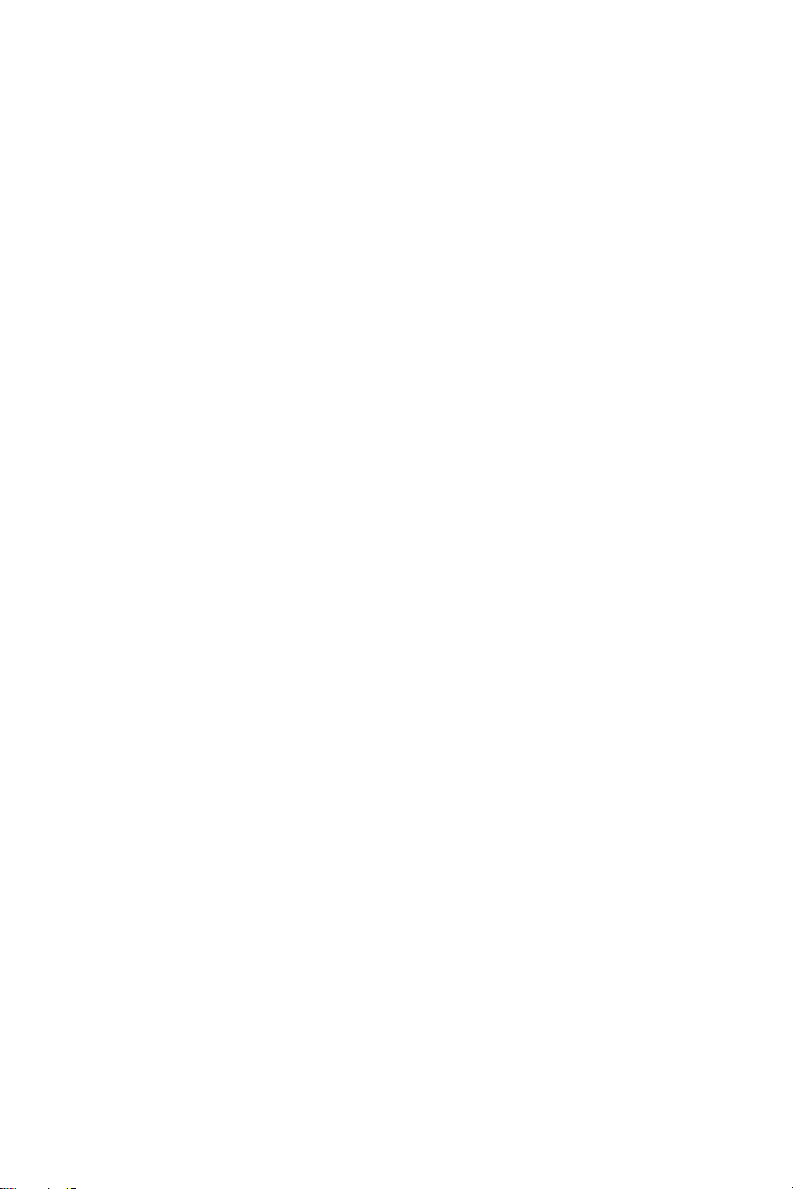
레이저 커튼 LED 안내 신호 . . . . . . . . . . . . . . . . . . 111
램프 교체
. . . . . . . . . . . . . . . . . . . . . . . . . . . . 112
5 사양 . . . . . . . . . . . . . . . . . . . . . . . . . . . . . . . . . 114
6Dell에 문의하기 . . . . . . . . . . . . . . . . . . . . . . . 120
eInstruction 문의. . . . . . . . . . . . . . . . . . . . . . . 121
Crestron 연락처
. . . . . . . . . . . . . . . . . . . . . . . 122
7 부록 : 용어 설명 . . . . . . . . . . . . . . . . . . . . . . . . 123
4 | 목차
Page 5
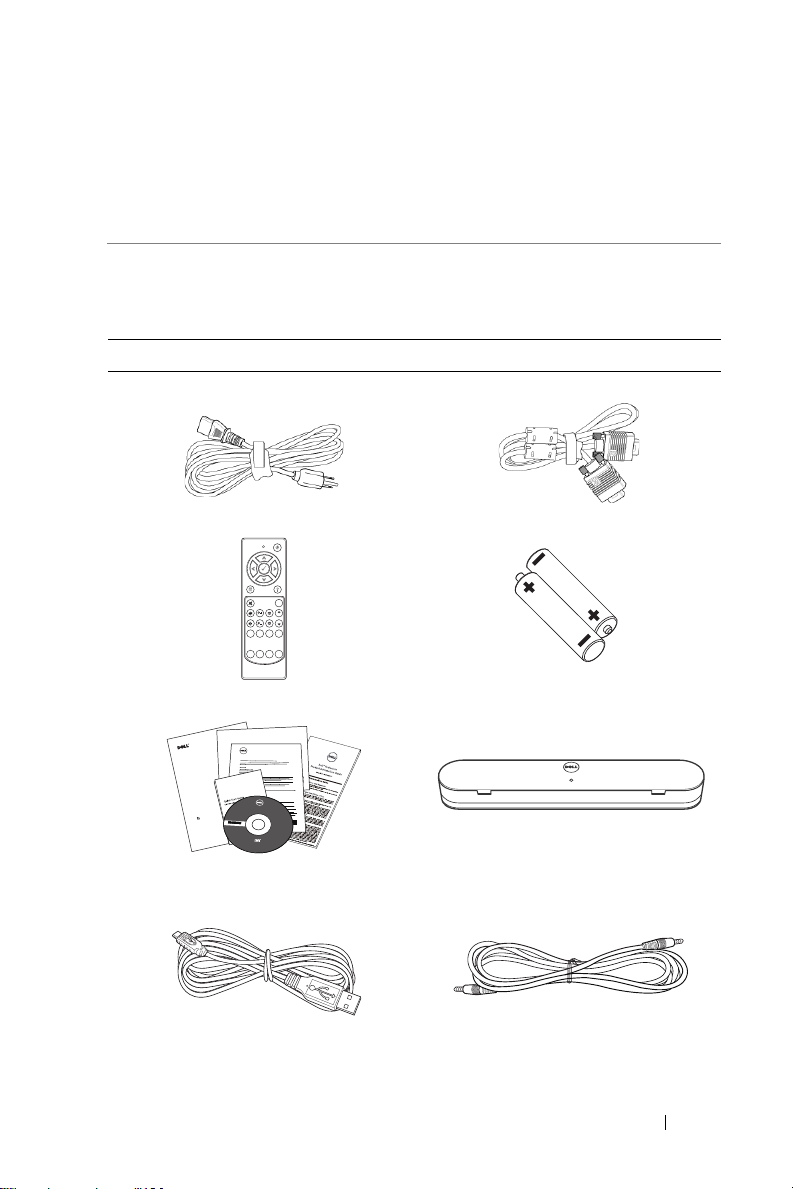
구입한 Dell 프로젝터
Freeze
Source
Auto
Adjust
Blank
Screen
Blank
Screen
Video
Mode
VGA Video
Page Down
S-Video
Page Up
Aspect
Ratio
Dell Projectors with Crestron
RoomView Express
This Dell™ DLP projector is compatible with the Crestron RoomView™
Expresssoftware. Crestron RoomView Express provides the power and flexibility
of complete management and control of all projectors, remotely and globally on
a
net
work, through standard Ethernet (RJ45) connectivity.
C
restron con
t
rol is built
in
to DLP projectors to deliver direct network
management. It enables real-time, enterpri
se
-wide monitoring and control of
up
to 250 projectors w
ith insta
nt st
a
tus
a
nd control notifications, including
projector presence, po
wer status, a
nd lamp-life ind
ic
ation.
Downloading Crestron RoomView Express
Y
ou c
a
n download a
free c
opy
of
the Crestron RoomView Express sof
t
wa
re by
following
these instructions:
1
Go
to
http://www.crestron.com/getroomv
iew.
2
Scroll down
to Download RoomVie
w
Free.
3
Fill
in all the fie
lds
in the form (all
fie
lds
a
r
e
r
equi
r
e
d).
4
Click
Subm
it
.
5
Check
your email i
nbox for the download li
nk
from
C
restron and click
thel
in
k
provided.
Your browser will ope
n the "Crestron Ele
ctronics D
LP
RoomVie
w P
romoti
on"
page and start your download.
NOTE:
Leave
this
page open
in your browse
r
. Do
not navigate
away
from
th
is
page
until you
have
successfully
installed
the
software.
6
Click
Sa
ve
File
.
Th
e i
nstaller will be
download
e
d to your computer.
September 2013
Dell™ | Interactive Projector S520
Laser Touch Quick Setup Guide
Informacion Importante
Dell™ Interactive Projector S520
C
o
n
t
e
n
t
s
:
•
U
s
e
r
's
G
uide
Documentation
P
/
N TW3HM Rev. A00
P/N 36.8VE01G001
September 2013
Mad
e
in
C
hi
na
©
2
0
1
3
D
e
l
l
I
n
c
.
A
l
l
r
i
g
h
t
s
r
e
s
e
r
v
e
d
.
D
ell
™
Interactive Projector S520
0TW3HM
A
0
0
1
본 프로젝터에는 다음과 같은 품목이 포함되어 있습니다 . 모든 품목이 들어 있
는지 확인하고 없는 품목이 있으면 Dell 에 문의하십시오 .
패키지 내용물
전원 케이블 5 m VGA 케이블 (VGA 와 VGA 연결 )
리모콘 AAA 배터리 2 개
AAA
AAA
CD 사용 설명서 및 문서 레이저 커튼 키
5 m 미니 USB 케이블
(USB-A 와 USB-B 연결 )
2 m DC 와 DC 연결 케이블
( 레이저 커튼용 )
구입한 Dell 프로젝터 5
Page 6
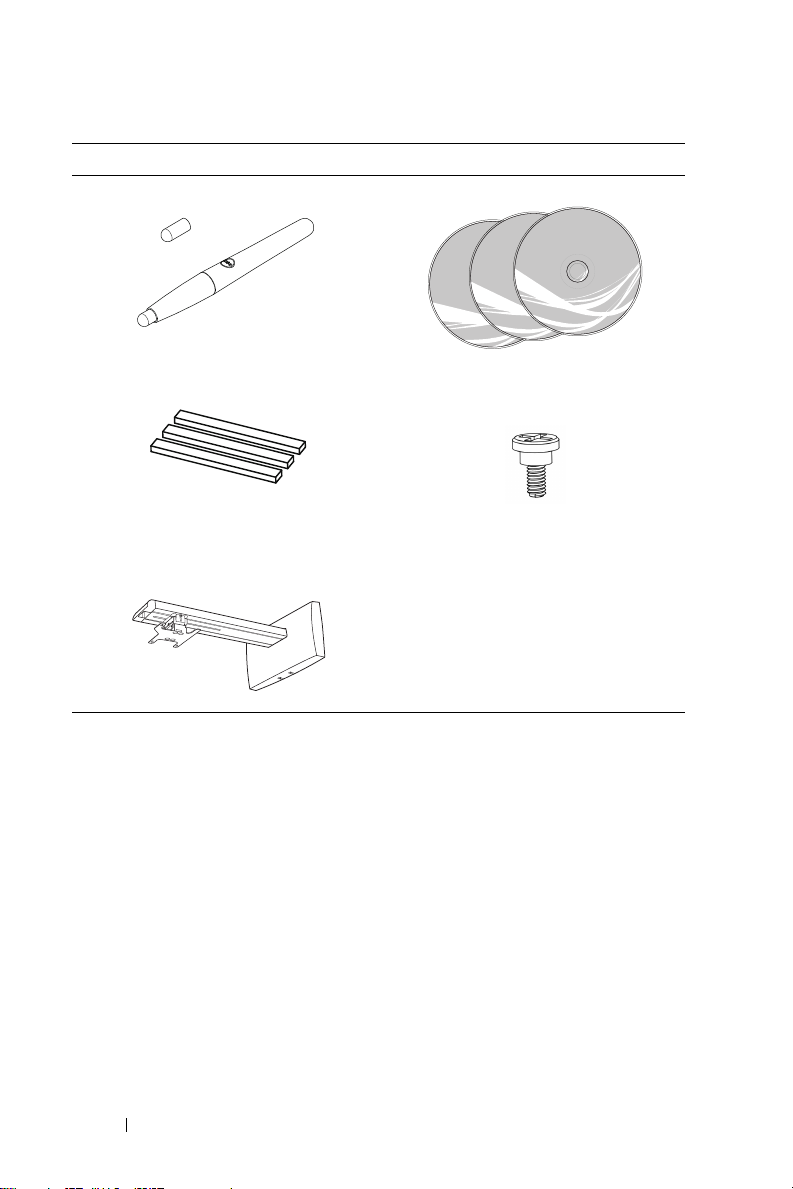
패키지 내용물
WorkSpace
TM
©
1
9
9
9
-
2
0
1
1
e
I
n
s
t
r
u
c
t
i
o
n
C
o
r
p
o
r
a
t
i
o
n
.
A
l
l
r
i
g
h
t
s
r
e
s
e
r
v
e
d
.
1
1
-
0
0
7
9
8
R
e
v
E
WorkSpace
TM
©
1
9
9
9
-
2
0
1
1
e
I
n
s
t
r
u
c
t
i
o
n
C
o
r
p
o
r
a
t
i
o
n
.
A
l
l
r
i
g
h
t
s
r
e
s
e
r
v
e
d
.
1
1
-
0
0
7
9
8
R
e
v
E
WorkSpace
TM
©
1
9
9
9
-
2
0
1
1
e
I
n
s
t
r
u
c
t
i
o
n
C
o
r
p
o
r
a
t
i
o
n
.
A
l
l
r
i
g
h
t
s
r
e
s
e
r
v
e
d
.
1
1
-
0
0
7
9
8
R
e
v
E
패시브 펜 (2 개 )
Interwrite Workspace CD
정렬 바 (3 개 ) 레이저 커튼용 나사
벽 장착 키트
6 구입한 Dell 프로젝터
Page 7
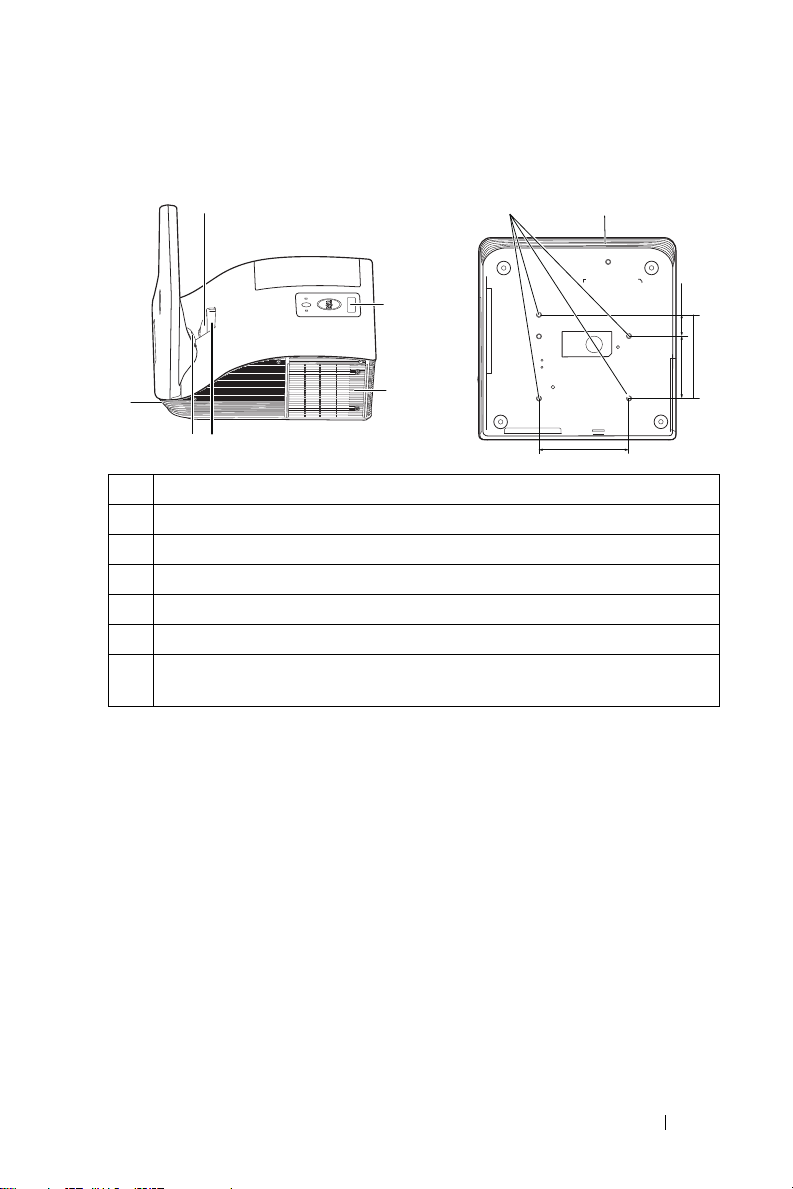
프로젝터 각 부분 명칭
163.00
112.5038.80
151.30
74
1
2
63
4
5
상단
밑면
1
IR 수신기
2
램프 덮개
3
카메라
4
10 W 스피커
5
렌즈
6
초점 링
7
벽 설치용 마운팅 홀 M4 x 8 mm 깊이 나사 구멍 . < 10kgf-cm 이하 토
크 사용 권장 .
구입한 Dell 프로젝터 7
Page 8
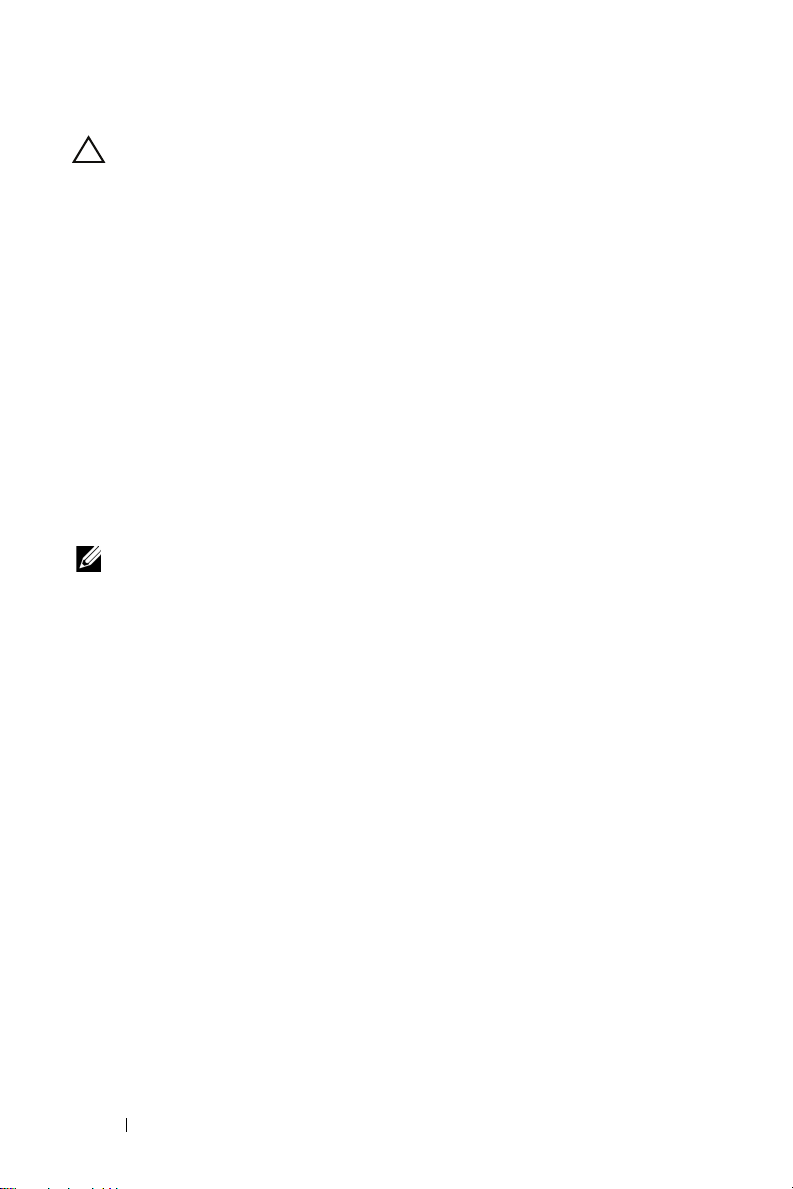
주의 : 안전 지침
1 프로젝터를 열이 많이 발생하는 기기 근처에서 사용하지 마십시오 .
2 먼지가 지나치게 많은 곳에서 프로젝터를 사용하지 마십시오 . 먼지가 시스
템 장애의 원인이 될 수 있고 , 프로젝터가 자동으로 꺼집니다 .
3 프로젝터는 통풍이 잘 되는 곳에 설치하십시오 .
4 프로젝터의 통풍구를 막지 마십시오 .
5 프로젝터는 5 °C 에서 35 °C 사이의 주위 온도에서 작동하십시오 .
6 프로젝터를 켠 후 , 또는 끈 직후에는 매우 뜨거우므로 통풍구를 만지지 마십
시오 .
7 눈에 상해를 줄 수 있으므로 프로젝터 작동 중에는 렌즈를 쳐다보지 마십시
오 .
8 프로젝터 사용 중에는 발산되는 열로 인해 물체가 타거나 녹을 수 있으므로
렌즈 또는 프로젝터 앞이나 근처에 어떠한 물건도 놓지 마십시오 .
9 무선 프로젝트를 심장 박동 조율기 근처에서 사용하지 마십시오 .
10 무선 프로젝트를 의료 기기 근처에서 사용하지 마십시오 .
11 무선 프로젝트를 전자 렌지 근처에서 사용하지 마십시오 .
참고 :
• 혼자 프로젝터를 벽에 설치하지 마십시오. 자격이 있는 설치 전문가가
설치해야 합니다 .
• 권장 벽 설치 프로젝터 키트 (P/N: 7XY53). 좀 더 상세한 정보는 Dell 웹
사이트 dell.com/support 을 참조하십시오 .
• 안전에 관한 상세한 정보는 함께 동봉된
안전 정보
를 참조하십시오 .
• S520 프로젝터는 실내에서만 사용하십시오 .
8 구입한 Dell 프로젝터
Page 9

2
1
13
1415161718192021
2 8 9 10 11 12
43 5 6 7
프로젝터 연결
1
원격 마우스 , 펌웨어 업그레이
드 및 레이저 커튼 터치 HID 용
미니 USB( 미니 타입 B) 커넥터
2
HDMI 커넥터
3
VGA 출력 ( 모니터 루프 통과 )
커넥터
4
USB 뷰어 용 USB 타입 A 커넥터
5
USB 디스플레이 USB 타입 B 커
넥터 (DoUSB)
6
VGA-A 입력 (D-sub) 커넥터
7
RJ-45 커넥터
8
오디오 -A 입력 커넥터
9
S- 비디오 커넥터
10
오디오 -A 좌측 - 채널 입력 커
넥터
12
오디오 출력 커넥터
13
전원 코드 커넥터
14
마이크 커넥터
15
오디오 -B 우측 - 채널 입력 커
넥터
16
오디오 -A 우측 - 채널 입력 커
넥터
17
복합 비디오 커넥터
18
오디오 -B 입력 커넥터
19
VGA-B 입력 (D-sub) 커넥터
20
RS232 커넥터
21
레이저 커튼 커넥터
프로젝터 연결 9
Page 10
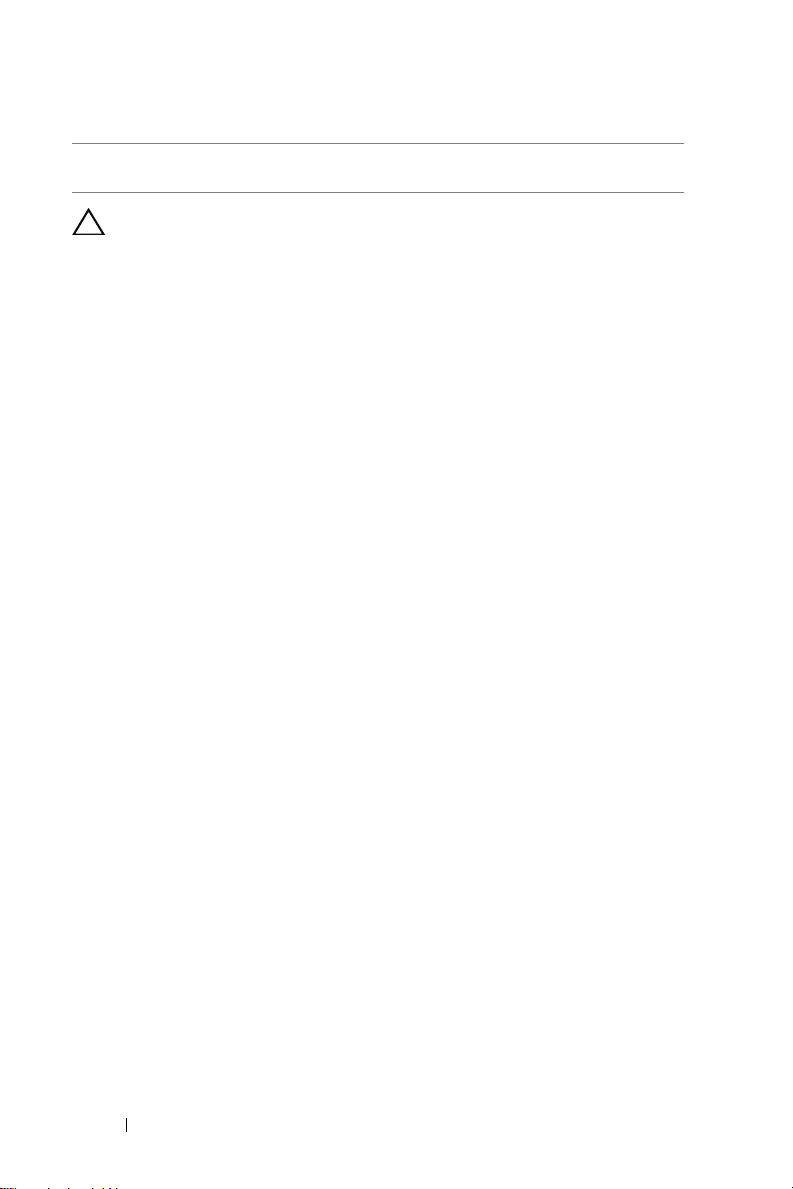
11
오디오 -B 좌측 - 채널 입력 커
넥터
주의 : 이 섹션의 절차를 시작하기 전에 8 페이지에 설명되어 있는 안전
지침을 따르십시오 .
10 프로젝터 연결
Page 11
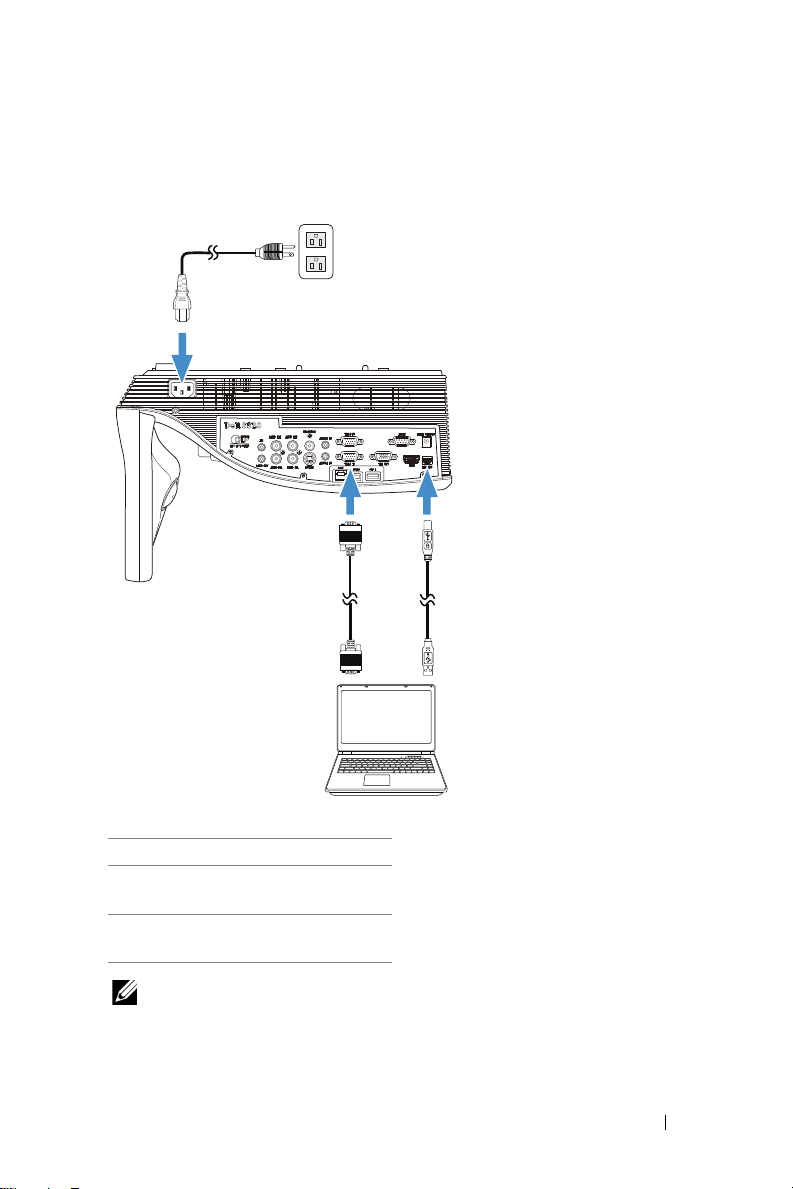
컴퓨터에 연결하기
1
MOLEX
2
3
VGA 케이블을 이용한 컴퓨터 연결
1
전원 코드
2
VGA 와 VGA 를 연결하는 케
이블
3
USB-A 와 미니 USB-B 를 연
결하는 케이블
참고 : 리모컨의 이전 페이지와 다음 페이지 기능을 사용하려면 미니
USB 케이블이 연결 되어 있어야 합니다 .
프로젝터 연결 11
Page 12
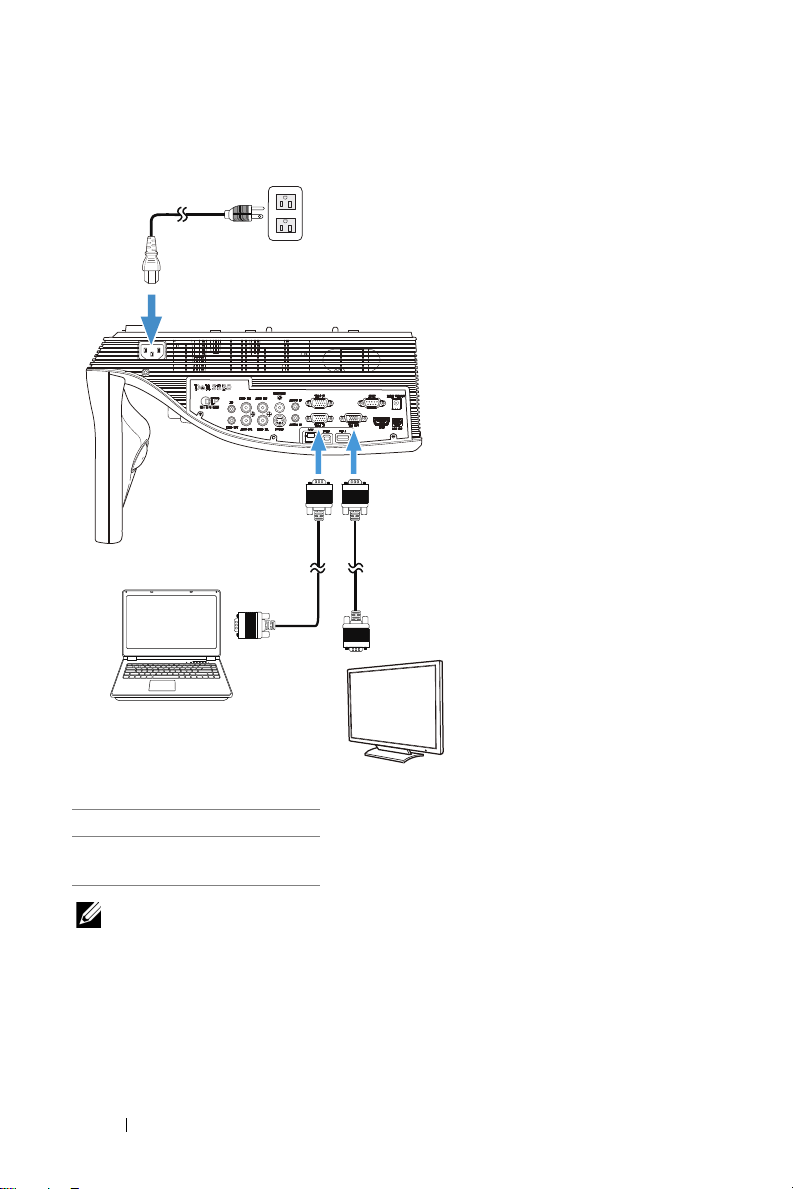
VGA 케이블을 사용한 모니터 루프 통과 연결
1
2
2
1
전원 코드
2
VGA 와 VGA 를 연결하
는 케이블
참고 : 한 개의 VGA 케이블만 프로젝터와 함께 제공됩니다 . 추가 VGA
케이블은 웹사이트 www.dell.com 에서 구입할 수 있습니다 .
12 프로젝터 연결
Page 13
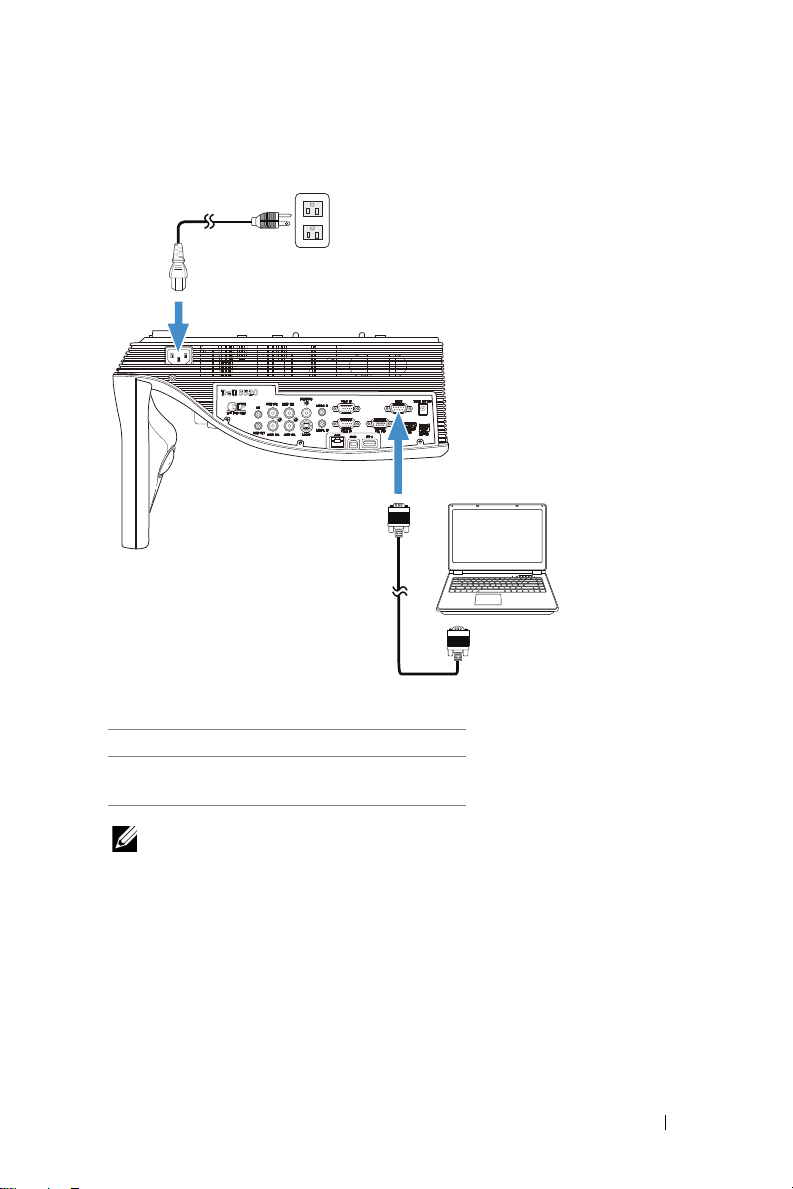
R232 케이블을 이용한 컴퓨터 연결
1
2
1
전원 코드
2
RS232 (9 핀 D- 서브 피메일과 피메일
핀 2-3 연결 스왑 ) 케이블
참고 : RS232 (9 핀 D- 서브 피메일과 피메일 핀 2-3 연결 스왑 ) 케이블
은 프로젝터와 함께 제공되지 않습니다 . 케이블과 RS232 원격 제어 소프
트웨어에 대해서는 전문 설치기사와 상담하십시오 .
프로젝터 연결 13
Page 14
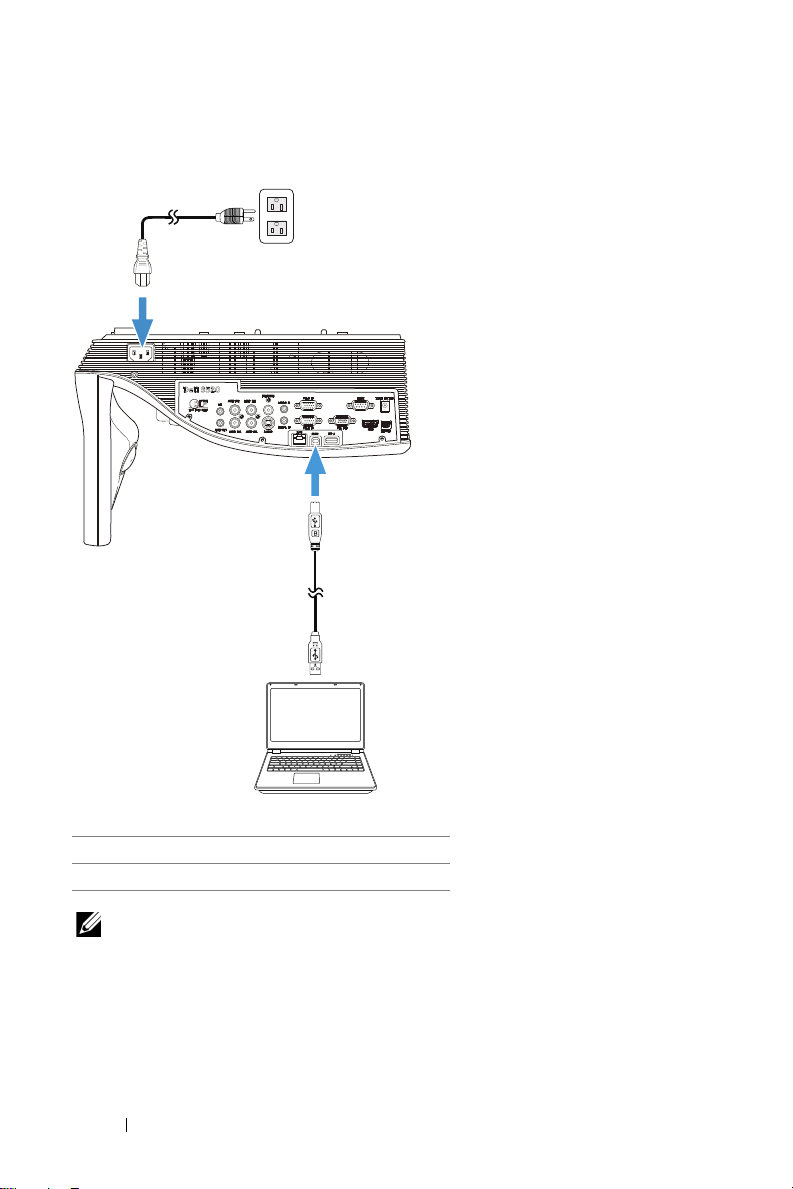
USB 케이블을 사용하여 컴퓨터 연결하기
MOLEX
1
2
1
전원 코드
2
USB-A 와 USB-B 를 연결하는 케이블
참고 : 플러그 앤 플레이 . 한 개의 USB 케이블만 프로젝터와 함께 제공
됩니다 . 추가 USB 케이블은 웹사이트 www.dell.com 에서 구입할 수 있
습니다 .
14 프로젝터 연결
Page 15
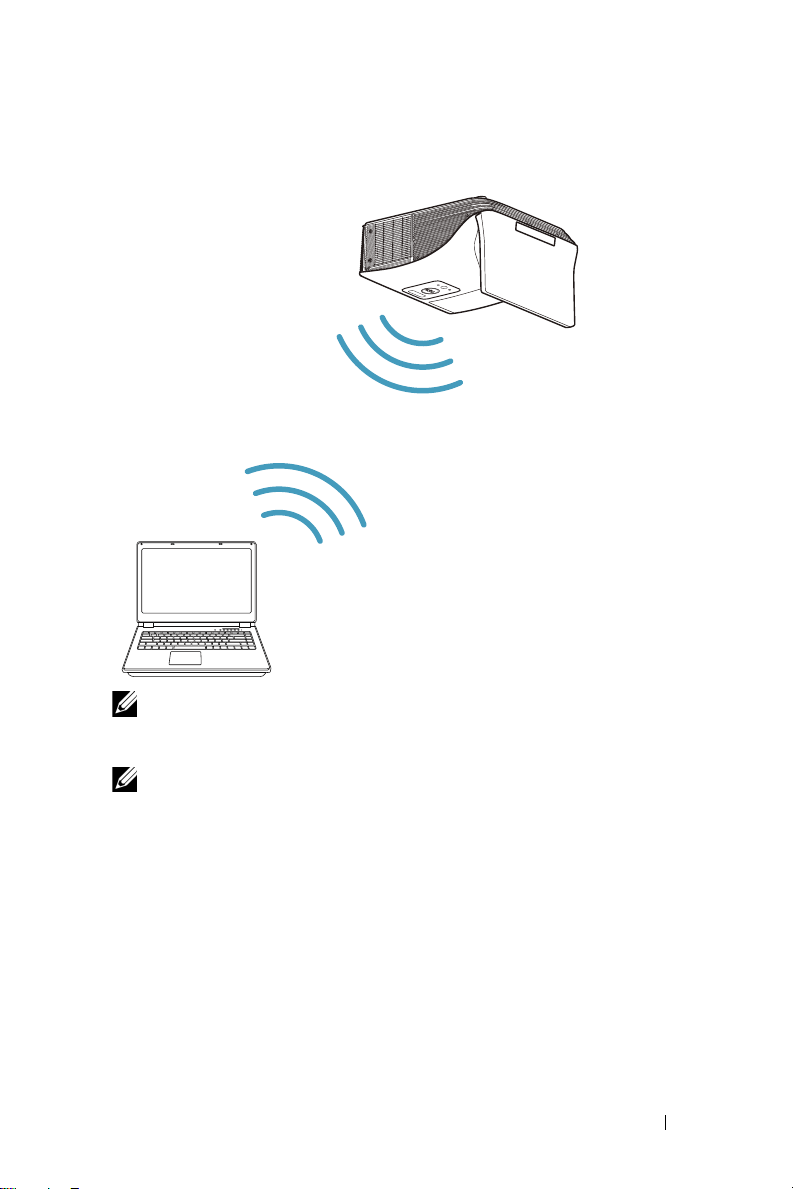
무선 또는 Intel® WiDi 를 사용하여 컴퓨터 연결하기
참고 : 컴퓨터에는 대부분 무선 커넥터가 내장되어 있으며 무선 연결을
탐지 하도록 구성되어 있습니다 . 무선 연결을 구성하는 방법에 관한 컴
퓨터 문서를 참조하십시오 .
참고 : Intel® WiDi 를 사용하여 컴퓨터를 연결하려면 컴퓨터가 Intel®
WiDi 와 호환되어야 합니다 .
프로젝터 연결 15
Page 16
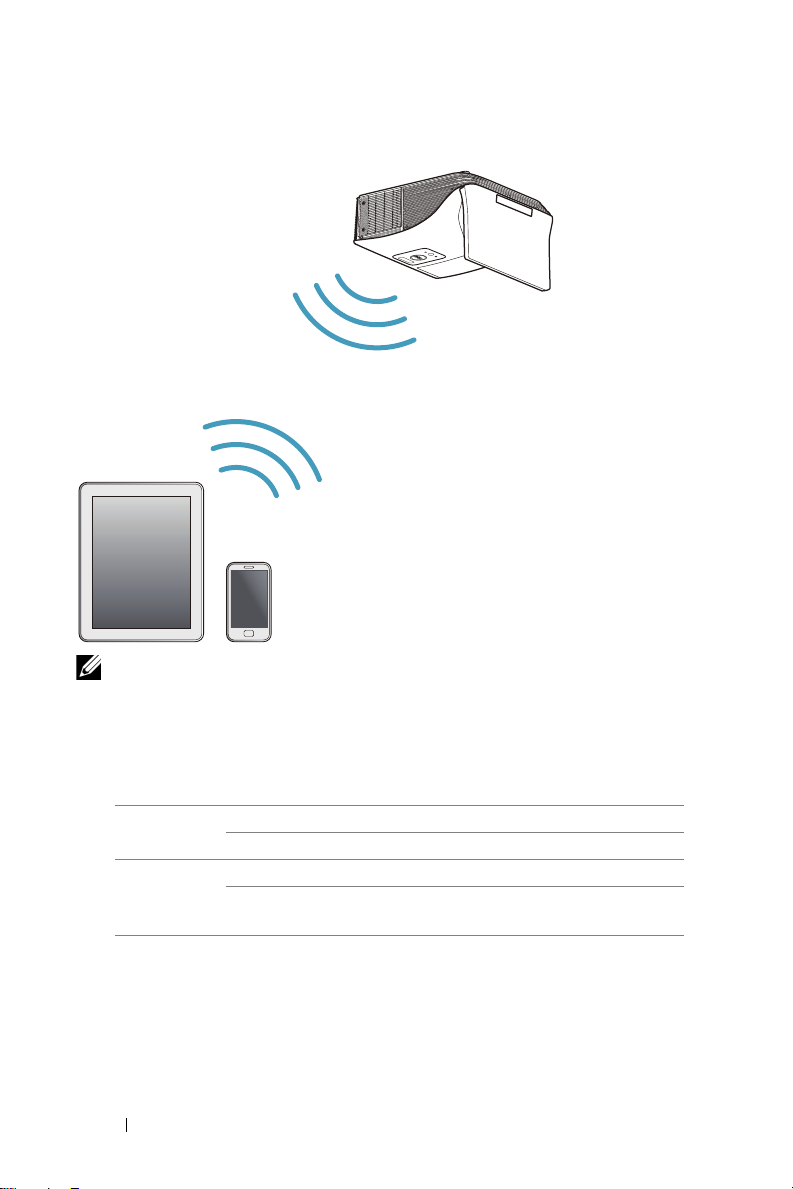
무선 을 사용하여 스마트폰 또는 태블릿에 연결하기
참고 : Dell S520 을 MobiShow 및 WiFi-Doc 기능을 지원합니다 . 이들
은 Android 또는 iOS 장치에서 지원되는 콘텐트를 무선으로 전송하는 응
용 프로그램입니다 . 모바일 장치에 이 응용 프로그램을 설치하고 시작한
후 모바일 장치에서 Wi-Fi 를 사용할 수 있도록 설정하고 프로젝터 네트
워크에 Dell S520 을 연결합니다 . 자세한 내용은 Dell 지원 센터 웹사이
트 dell.com/support 를 참조하십시오 . 지원되는 파일 포맷 :
Mobi Show
WiFi-Doc
* ppt 를 PtG2 형식으로 변환하려면 PC 에 PtG2 Converter 를 설치하십
시오 . PtG2 Converter 는 dell.com/support 에서 다운로드할 수 있습니
다 .
16 프로젝터 연결
사진
MS Powerpoint
사진
MS Powerpoint / Word /
Excel / Text / PDF
jpeg / jpg
PtG2(ppt 에서 변환됨 )*
jpeg / jpg
ppt / pptx / doc / docx /
xls / xlsx / txt / pdf
Page 17
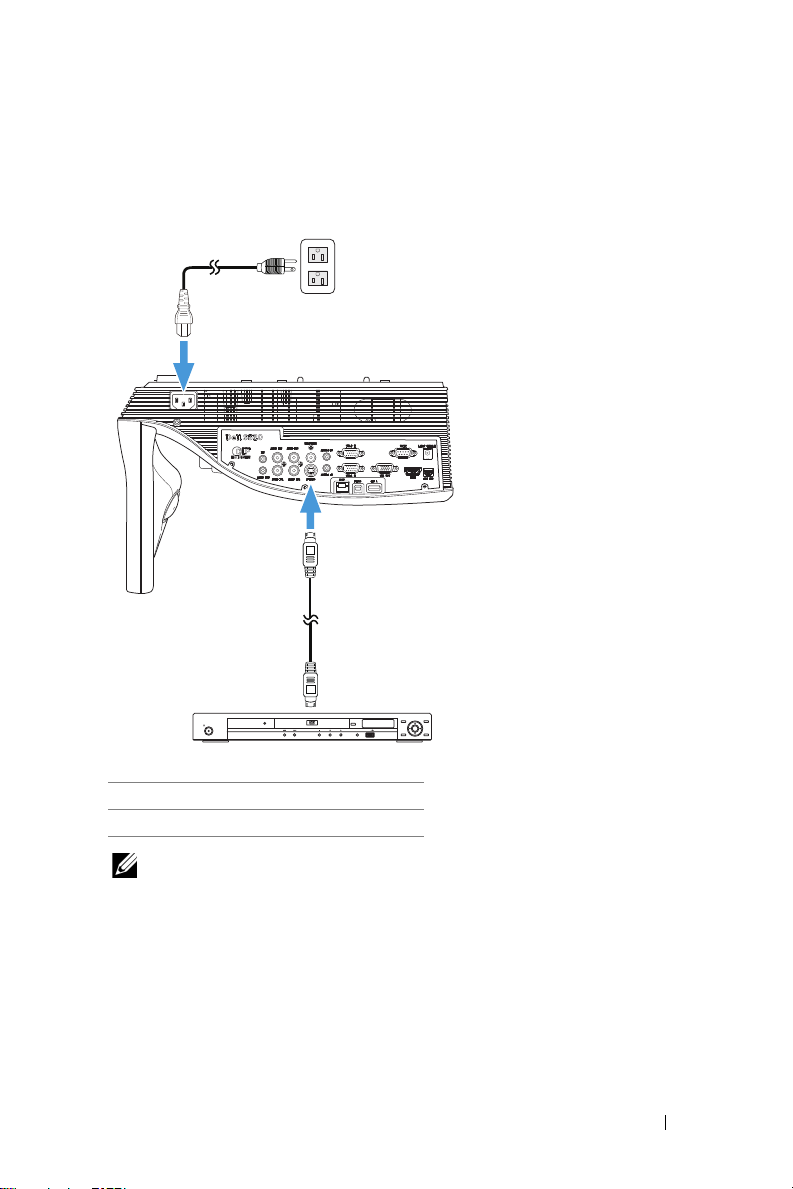
DVD 플레이어 연결
2
1
OPEN/CLOSE
HDMI
HOME
MENU
RETURN
ENTER
TOP MENU MENU
USBDVD/USB
STANDBY/ON
S- 비디오 케이블을 사용한 DVD 플레이어 연결
1
전원 코드
2
S- 비디오 케이블
참고 : S- 비디오 케이블은 프로젝터와 함께 제공되지 않습니다 . S- 비
디오 연장 (50 ft/100 ft) 케이블은 Dell 웹사이트 www.dell.com 에서 구
입할 수 있습니다 .
프로젝터 연결 17
Page 18
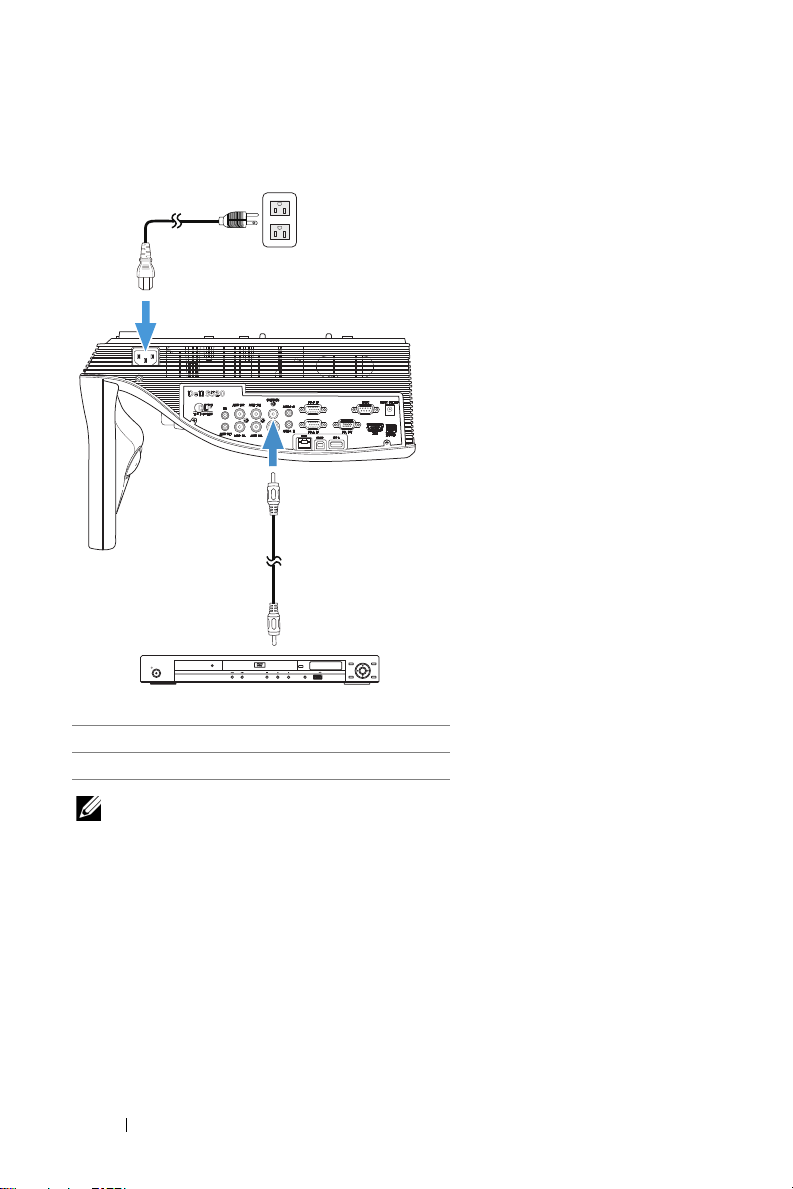
복합 비디오 케이블을 이용한 DVD 플레이어 연결
2
1
OPEN/CLOSE
HDMI
HOME
MENU
RETURN
ENTER
TOP MENU MENU
USBDVD/USB
STANDBY/ON
1
전원 코드
2
복합 비디오 케이블
참고 : 복합 비디오 케이블은 프로젝터와 함께 제공되지 않습니다 . 복합
비디오 연장 (50 ft/100 ft) 케이블은 Dell 웹사이트 www.dell.com 에서
구입할 수 있습니다 .
18 프로젝터 연결
Page 19
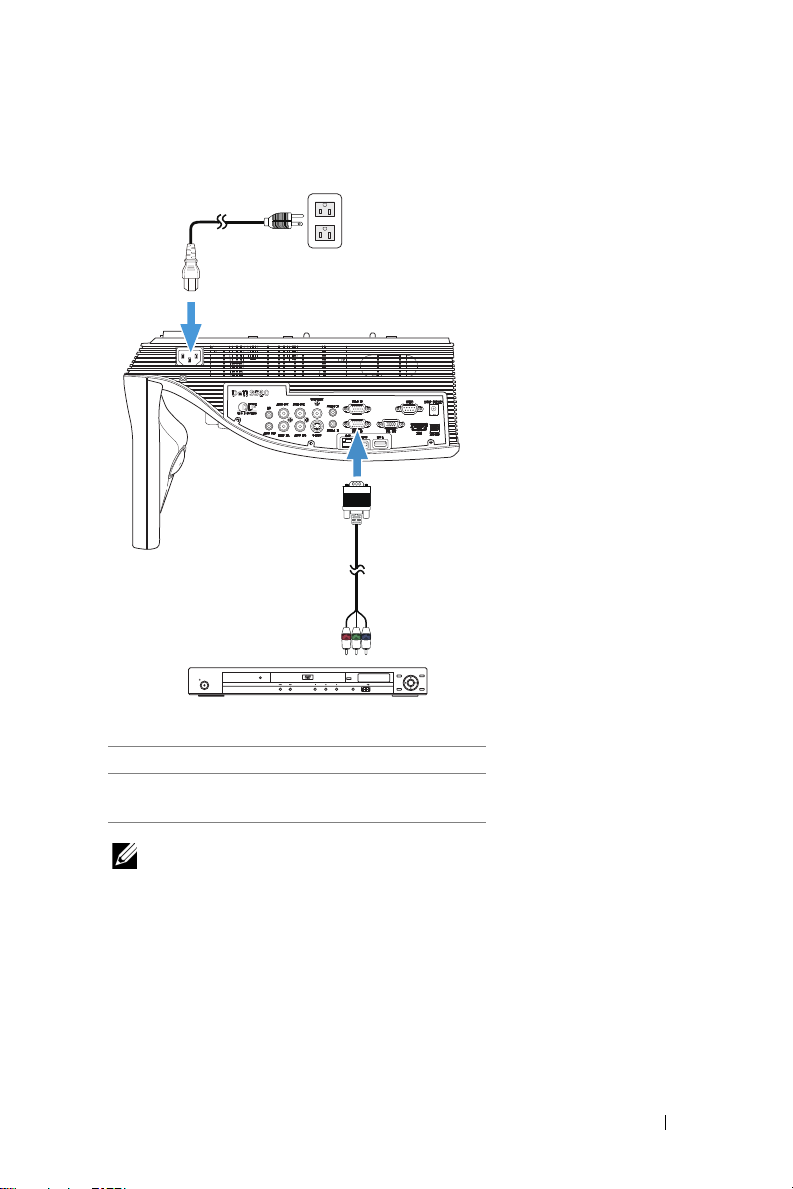
컴포넌트 비디오 케이블을 이용한 DVD 플레이어 연결
1
2
OPEN/CLOSE
HDMI
HOME
MENU
RETURN
ENTER
TOP MENU MENU
USBDVD/USB
STANDBY/ON
1
전원 코드
2
VGA 를 컴포넌트 비디오에 연결하는 케
이블
참고 : VGA 를 컴포넌트 비디오에 연결하는 케이블은 프로젝터와 함께
제공되지 않습니다 . VGA 를 컴포넌트 비디오에 연결하는 연장
(50 ft/100 ft) 케이블은 Dell 웹사이트 www.dell.com 에서 구입할 수 있
습니다 .
프로젝터 연결 19
Page 20
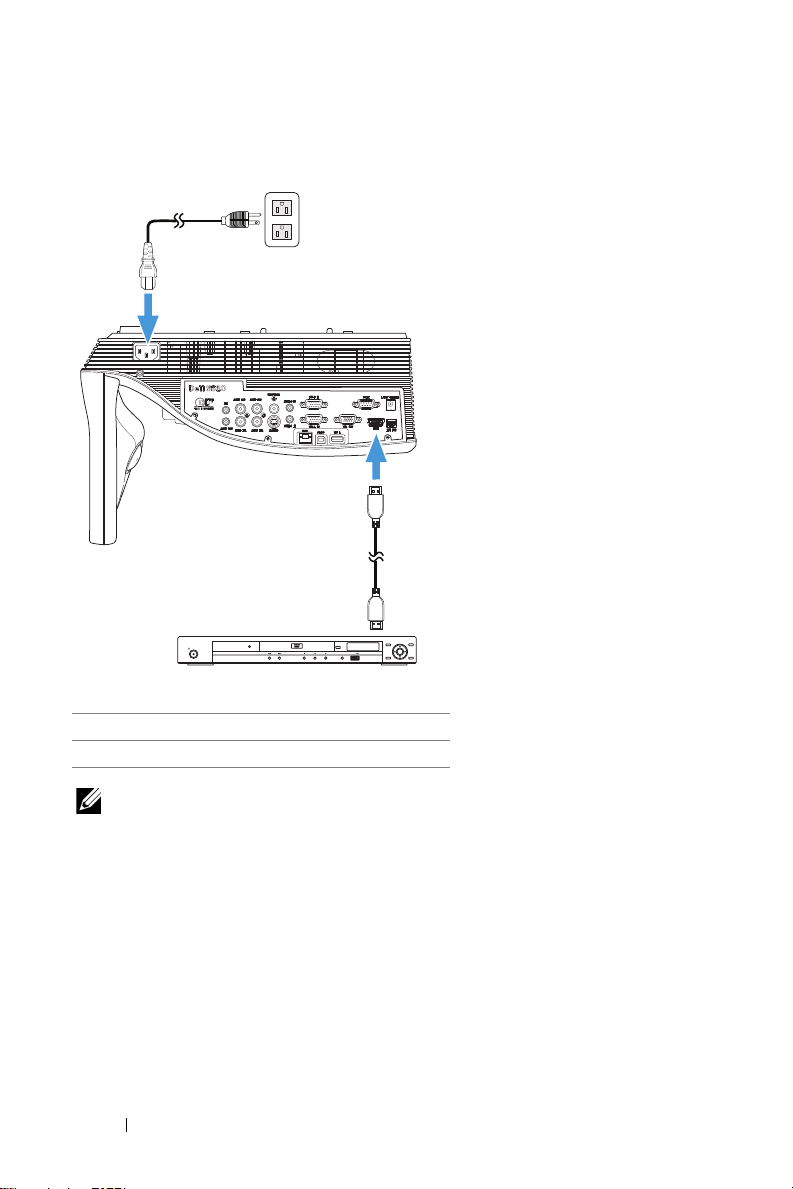
HDMI 케이블을 사용한 DVD 플레이어 연결
1
2
OPEN/CLOSE
HDMI
HOME
MENU
RETURN
ENTER
TOP MENU MENU
USBDVD/USB
STANDBY/ON
1
전원 코드
2
HDMI 케이블
참고 : HDMI 케이블은 프로젝터와 함께 제공되지 않습니다 . HDMI 케
이블은 Dell 웹사이트 www.dell.com 에서 구입할 수 있습니다 .
20 프로젝터 연결
Page 21
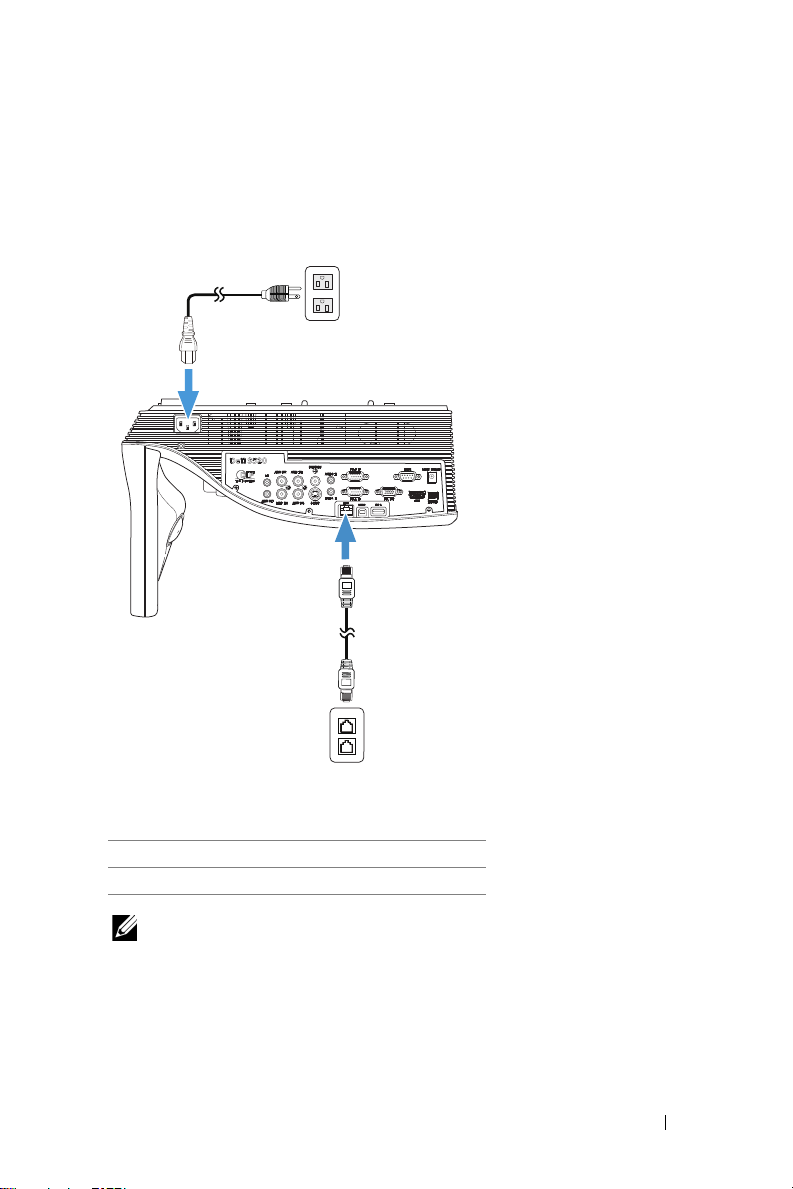
랜 (LAN) 에 연결하기
1
2
랜 (LAN)
RJ45 케이블을 통하여 네트워크에 연결된 프로젝터 제어 및 이미지 프로
젝트 투사 .
1
전원 코드
2
RJ45 케이블
참고 : RJ45 케이블은 프로젝터와 함께 제공되지 않습니다 . RJ45 케이
블은 Dell 웹사이트 www.dell.com 에서 구입할 수 있습니다 .
프로젝터 연결 21
Page 22
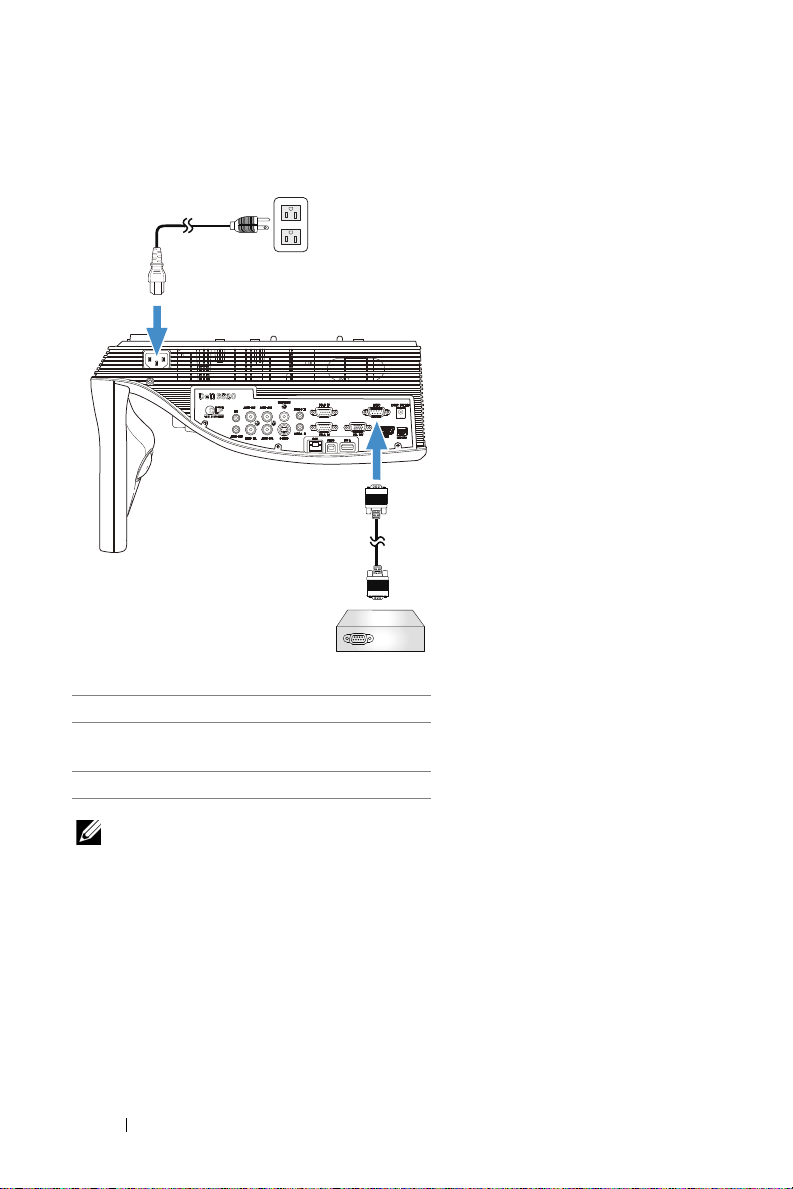
상용 RS232 제어 상자 연결
2
3
1
1
전원 코드
2
RS232 (9 핀 D- 서브 피메일과 피메일
핀 2-3 연결 스왑 ) 케이블
3
상용 RS232 제어 상자
참고 : RS232 (9 핀 D- 서브 피메일과 피메일 핀 2-3 연결 스왑 ) 케이블
은 프로젝터와 함께 제공되지 않습니다 . 케이블을 구입하시려면 전문 기
술자와 상담하십시오 .
22 프로젝터 연결
Page 23
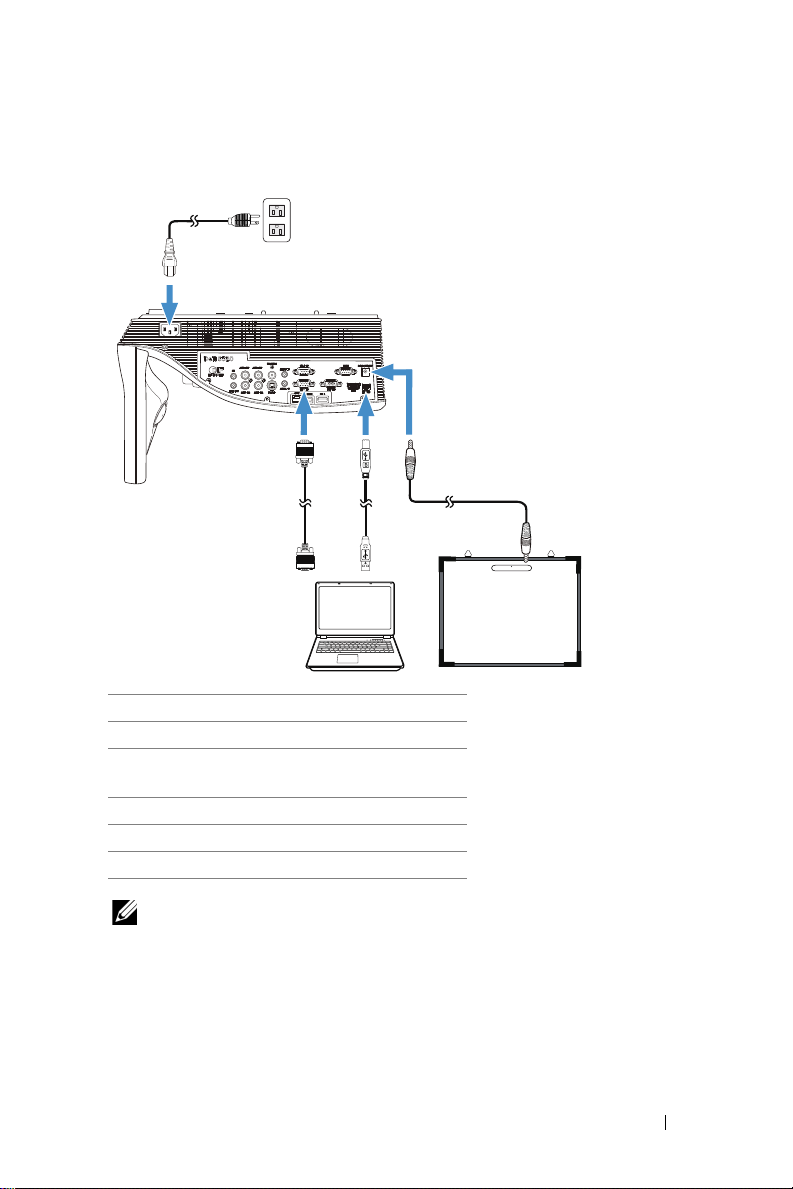
대화방식을 위해 레이저 커튼을 사용하여 연결하기
1
2
6
MOLEX
3
4
5
1
전원 코드
2
VGA 와 VGA 를 연결하는 케이블
3
USB-A 와 미니 USB-B 를 연결하는 케
이블
4
DC 와 DC 연결 케이블
5
레이저 커튼
6
화이트보드
참고 :
1 레이저 커튼은 화이트보드와 함께 제공됩니다 .
2 레이저 커튼은 영사 화면의 상단 가장자리보다 2 cm 높게 설치해야 합니다.
3 화이트보드의 편평도는 2 mm 이하여야 합니다 .
4 VGA 및 HDMI 케이블 중 하나를 컴퓨터와 프로젝터에 연결할 수 있습니다 .
프로젝터 연결 23
Page 24
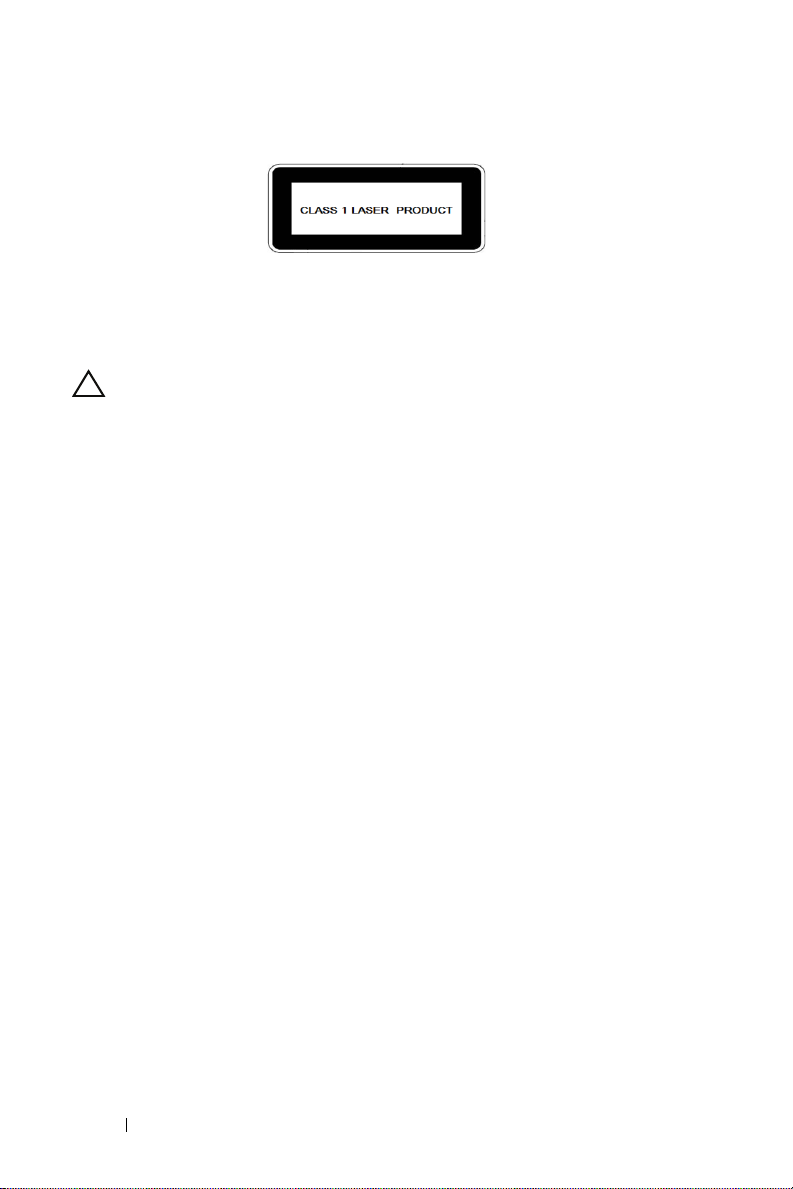
2007 년 6 월 24 일자 Laser Notice No. 50 에 의거한 편차를 제외하고 21 CFR
1040.10 및 1040.11 을 준수합니다 .
IEC 60825-1:2007
주의 :
레이저 주의사항
• 이 제품은 클래스 1 레이저 장치로서 IEC 60825-1:2007 을 준수합니다 .
• 이 제품은 내장 레이저 모듈입니다. 분해 또는 개조는 매우 위험하기 때문에
시도하지 마십시오 .
• 사용 설명서에 특정하게 지시되지 않은 작동 또는 조정을 할 경우 유해한 레
이저 광선에 노출될 위험이 있습니다 .
24 프로젝터 연결
Page 25
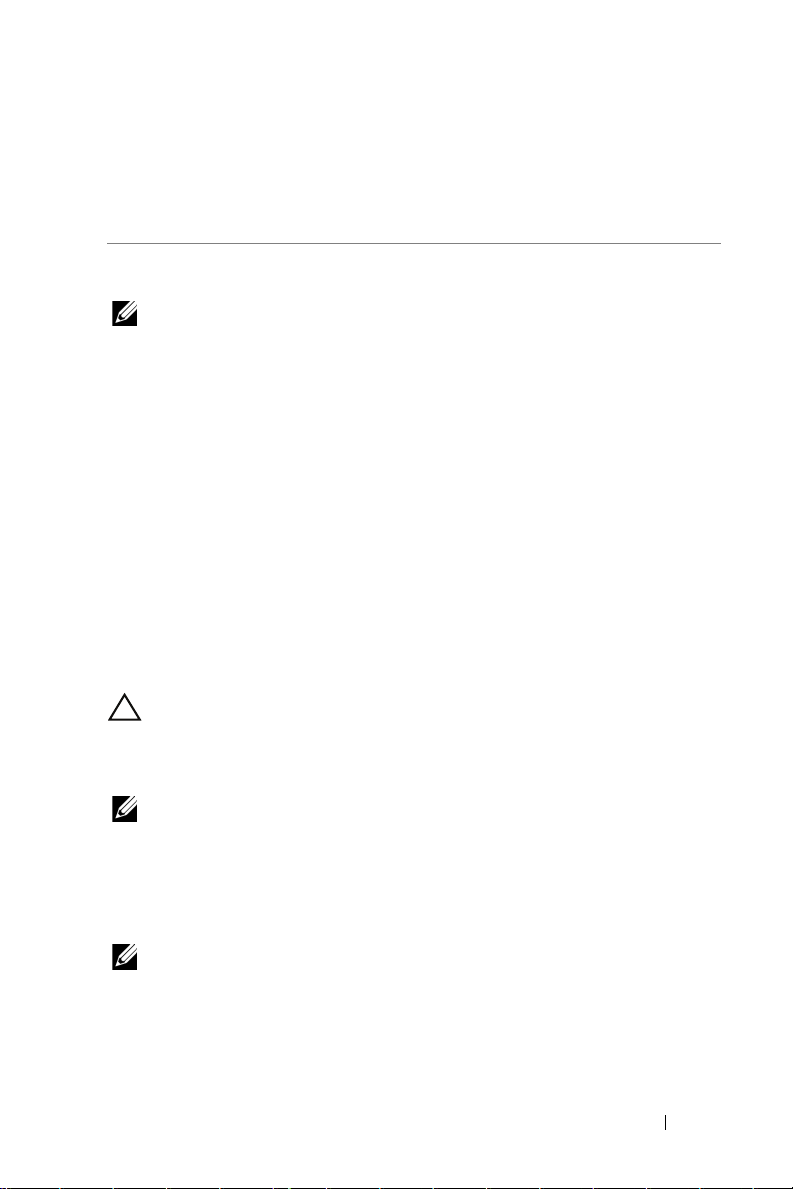
프로젝터 사용
3
프로젝터 전원 켜기
참고 : 연결 소스 ( 컴퓨터 , DVD 플레이어 등 ) 를 켜기 전에 프로젝터
를 먼저 켜십시오 . 전원 버튼을 누를 때까지 표시등이 흰색으로 깜박입
니다 .
1 전원 코드와 원하는 신호 케이블을 프로젝터에 연결하십시오 . 프로젝터 연
결에 대한 자세한 내용은 페이지 9 의 " 프로젝터 연결 " 을 참조하십시오 .
2 전원 버튼을 누르십시오(전원 버튼을 찾으려면 페이지29의"리모콘 사용"을
참조하십시오 ).
3 소스 ( 컴퓨터 , DVD 플레이어 등 ) 를 켜십시오 .
4 알맞은 케이블을 사용하여 소스와 프로젝터를 연결합니다 . 소스와 프로젝
터 연결 방법은 페이지 9 의 " 프로젝터 연결 " 을 참조하십시오 .
5 기본 입력 소스는 VGA-A 로 설정되어 있습니다 . 필요 시 변경하십시오 .
6 여러 개의 소스가 프로젝터에 연결되어 있으면 리모컨의 소스 버튼을 눌러
원하는 소스를 선택합니다 . 소스 버튼을 찾으려면 페이지 29 의 " 리모콘 사
용 " 을 참조하십시오 .
프로젝터 전원 끄기
주의 : 다음 절차에서 설명하는 대로 프로젝터 전원을 끈 후에 플러그를
빼십시오 .
1 전원 버튼을 누릅니다 . 화면에 나타나는 지침대로 프로젝터를 올바르게 끄
십시오 .
참고 : " 프로젝터를 끄려면 전원 버튼을 누르십시오 ." 메시지가 화면에
나타납니다 . 메시지는 5 초 후에 사라집니다 . 또는 메뉴 버튼을 눌러 없
앨 수 있습니다 .
2 전원 버튼을 한 번 더 누르십시오 . 냉각 팬이 120 초 동안 계속 작동합니다 .
3 프로젝터를 빨리 끄려면 냉각 팬이 아직 가동 중일 때 전원 버튼을 1 초 동안
누르십시오 .
참고 : 프로젝터를 다시 켜기 전에 내부 온도가 안정될 수 있도록 60 초
동안 기다리십시오 .
4 전기 콘센트와 프로젝터에서 전원 코드를 빼십시오 .
프로젝터 사용 25
Page 26
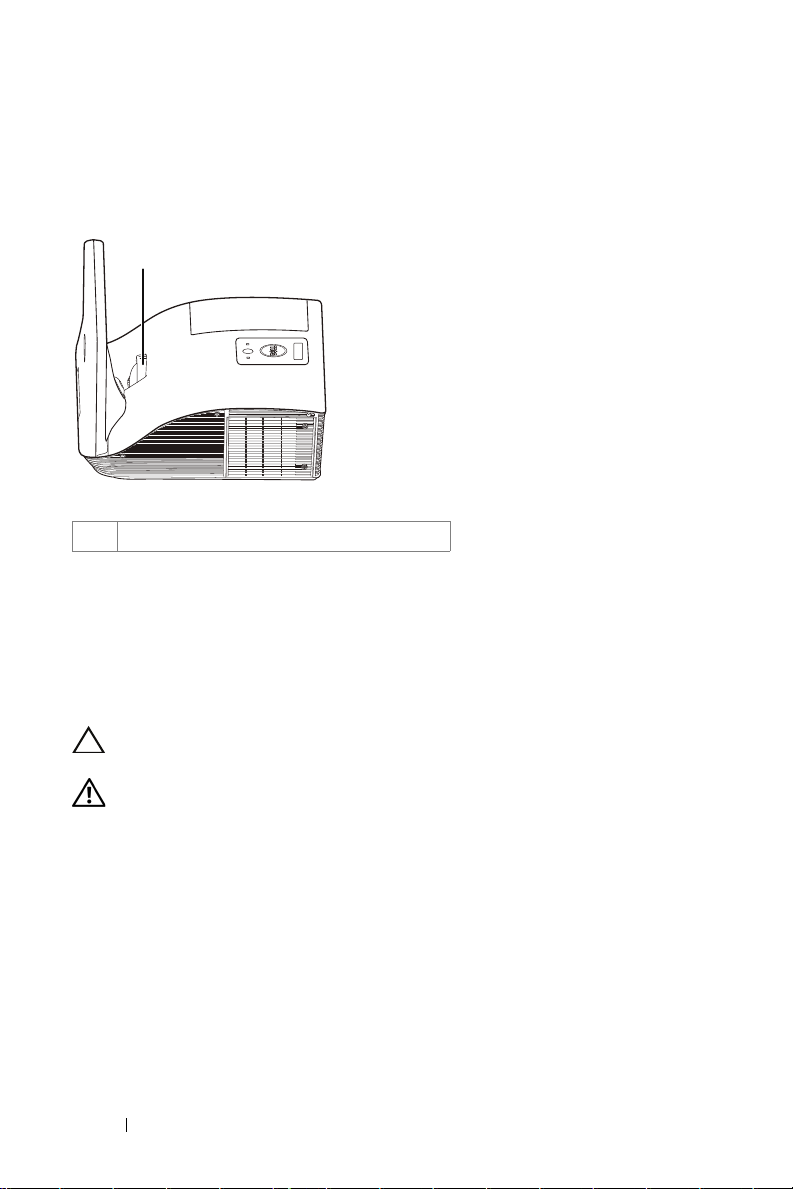
프로젝터 초점 조절
1
1 이미지가 선명해질 때까지 초점 링을 돌립니다 . 이 프로젝터는 59.74 cm ~
73.15 cm 거리 범위에서 초점을 맞출 수 있습니다 .
1
초점 링
프로젝터 거울 청소하기
1 프로젝터의 전원을 끄고 전원 코드를 빼십시오 .
2 프로젝터가 식을 때까지 30 분 이상 기다리십시오 .
3 거울에 있는 먼지를 공기 청소 도구를 사용하여 없애거나 극세사 섬유로 부
드럽게 닦아 냅니다 . 거울의 표면을 문지르지 마십시오 . 거울에 흠이 갈 수
있습니다 .
주의 : 프로젝터에 스프레이 세제 또는 용매제를 직접 사용하지 마십시
오 .
경고 : 벽에 걸려있는 프로젝터를 청소하는 일은 떨어지거나 상처를 입
을 수 있습니다 . 프로젝터를 벽걸이에서 떼어 낸 후 유리를 청소하십시
오 .
26 프로젝터 사용
Page 27
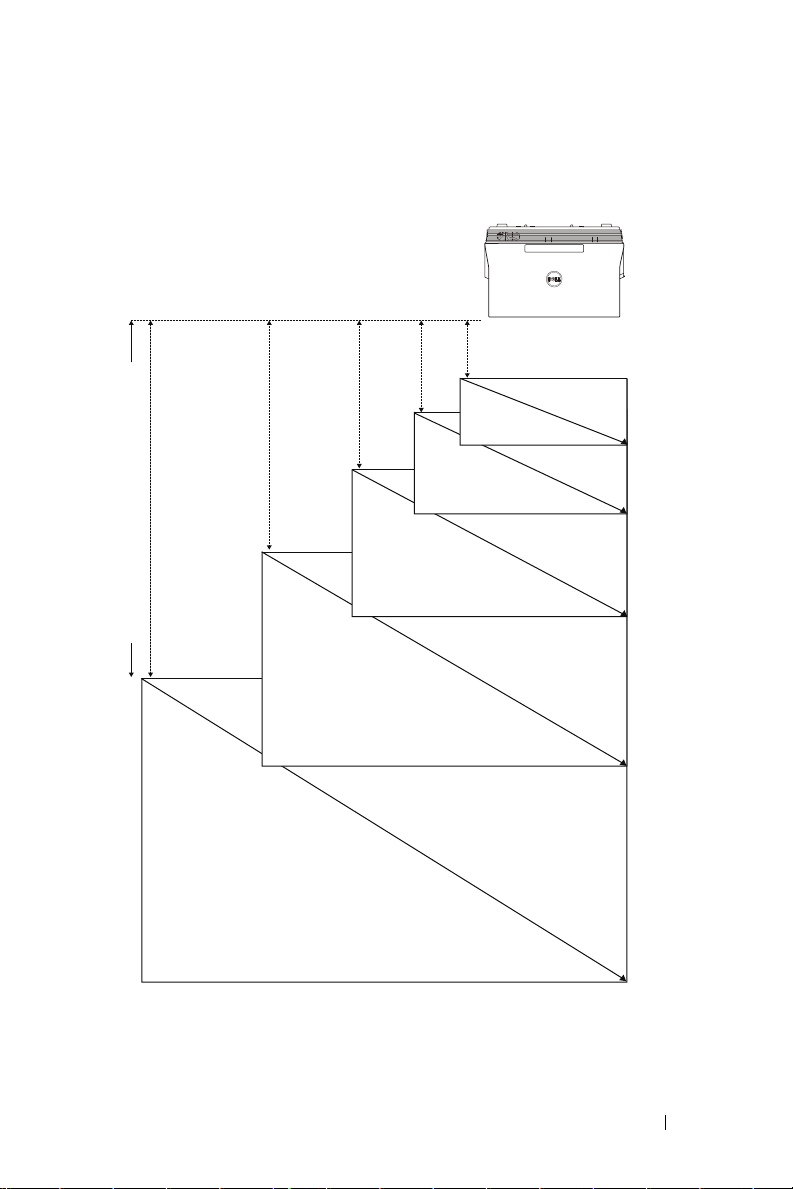
70" (177.8 cm)
0.597’ (18.2 cm)
0.872’ (26.6 cm)
1.05’ (32 cm)
1.122’ (34.2 cm)
1.391’ (42.4 cm)
80" (203.2 cm)
87.2" (221.49 cm)
90" (228.6 cm)
100" (254 cm)
프로젝터와 화면 사이의 거리 (d)
투사 이미지 크기 조절
프로젝터 사용 27
Page 28
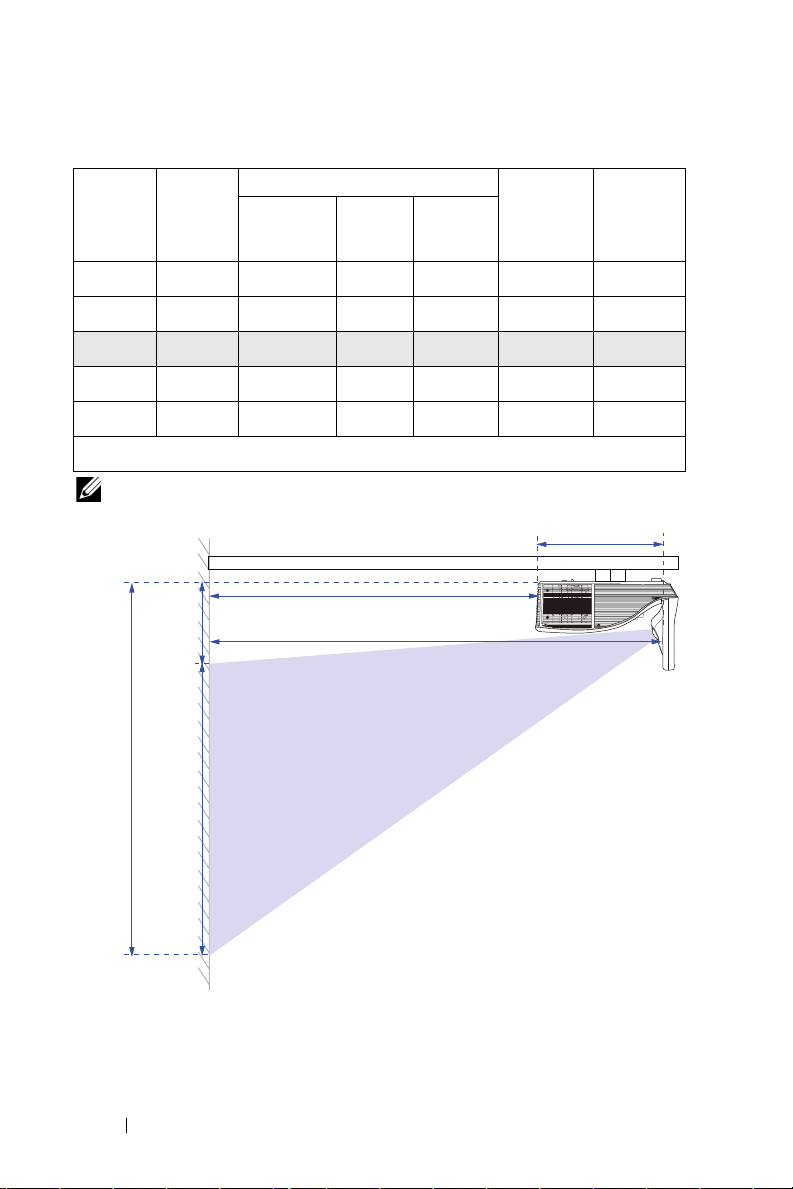
[C]
이미지 크기
폭 (cm)
148 92 120 28
172 107 139 32
187 117 151 34
193 121 156 35
217 136 175 39
높이 (cm)
[H]
투사 거리
(cm)
51.7 18.2
60.1 26.6
65.5 32
67.7 34.2
75.9 42.4
* 이 그래프는 사용자 참조용으로만 제공하는 것입니다 .
* 오프셋 비율 : 125±5%
[A]
투사 거리
(cm)
[B]
대각선
( 인치 /cm)
70 인치 /
177.8 cm
80 인치 /
203.2 cm
87.2 인치 /
221.4 cm
90 인치 /
228.6 cm
100 인치 /
254 cm
참고 : 거울에서 프로젝터의 뒷면까지의 거리 : 33.5 cm
프로젝터 베이
스에서 이미지
의 위쪽까지
(cm)
[D]
33.5 cm
프로젝터 베
이스에서 이
미지의 아래
쪽까지 (cm)
[E]
[E]
높이
이미지
[D]
높이
[H]
이미지
대각선
[C]
28 프로젝터 사용
투사 거리 [B]
투사 거리 [A]
Page 29
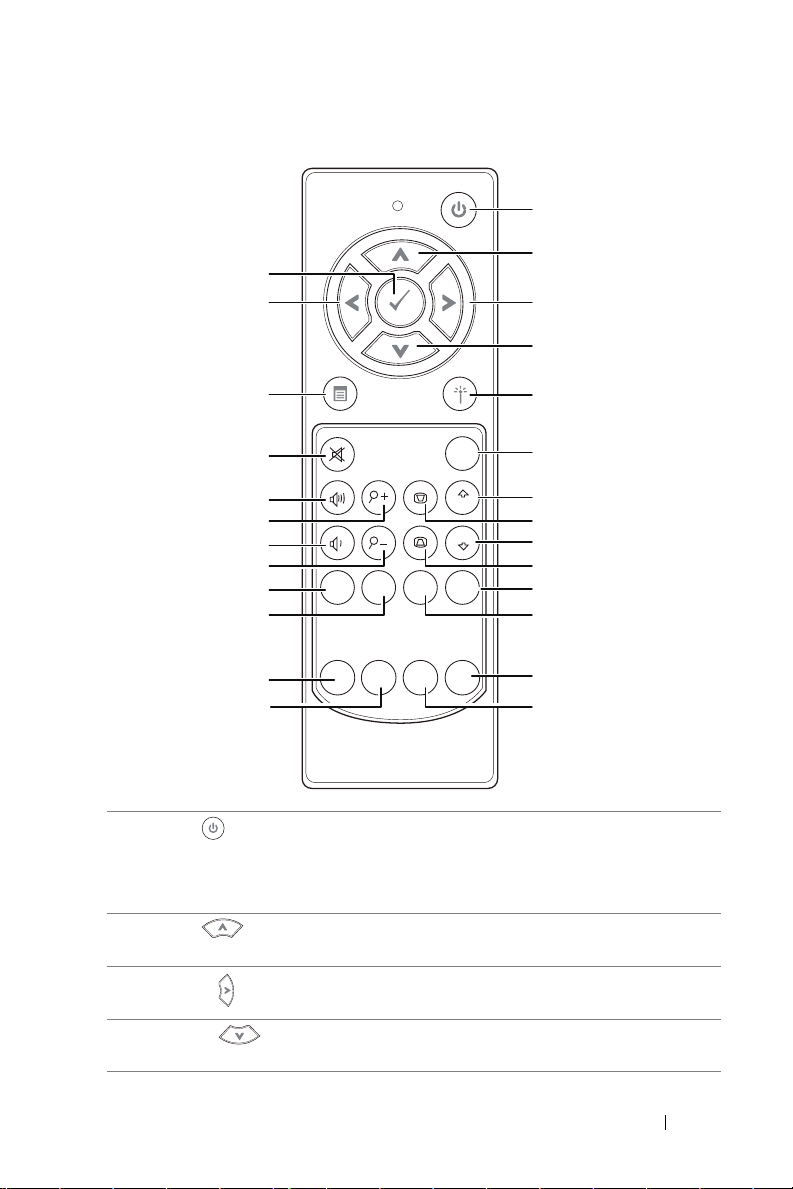
리모콘 사용
Freeze
Source
Auto
Adjust
Blank
Screen
Blank
Screen
Video
Mode
VGA Video
Page Down
S-Video
Page Up
Aspect
Ratio
1
2
316
20
22
24
26
15
17
18
19
21
23
25
4
5
6
7
9
8
11
10
12
13
14
1
전원
프로젝터 전원을 켜거나 끕니다 . 자세한 방
법은 페이지 25 의 " 프로젝터 전원 켜기 " 및
페이지 25 의 " 프로젝터 전원 끄기 " 를 참조
2
위로 화면 디스플레이 (OSD) 메뉴 항목을 통하여
3
4
오른쪽
아래로 화면 디스플레이 (OSD) 메뉴 항목을 통하여
하십시오 .
탐색할 때 누릅니다 .
화면 디스플레이 (OSD) 메뉴 항목을 통하여
탐색할 때 누릅니다 .
탐색할 때 누릅니다 .
프로젝터 사용 29
Page 30
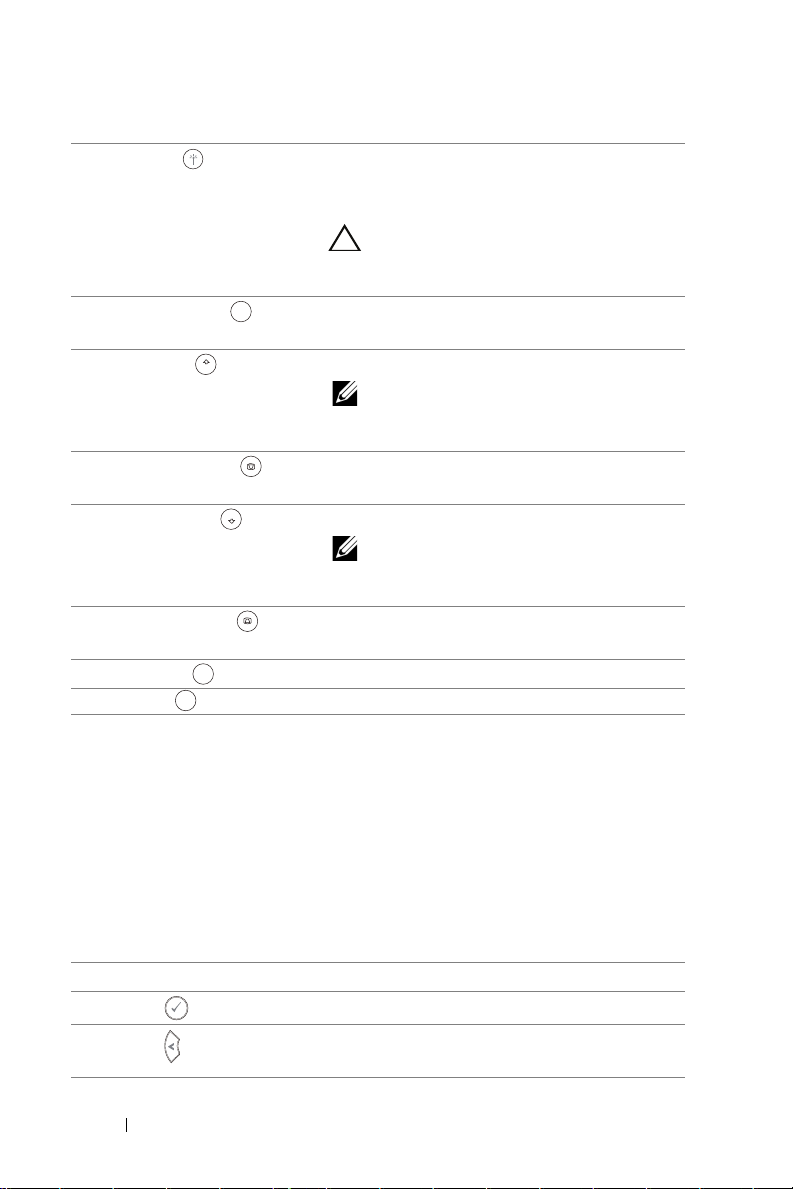
5
Aspect
Ratio
Page Down
S-Video
Video
레이저
6
Aspect Ratio
7
Page up
8
키스톤 조절 +
9
Page down
10
키스톤 조절 -
11
S-Video
Page Up
12 Video
13 Video mode
14 Blank screen
15
입력
16
왼쪽
레이저 광선을 활성화하려면 리모컨으로 화
면을 가리키고 레이저 버튼을 길게 누릅니
다 .
주의 : 사용 중에는 레이저 포인트를 바
라보지 마십시오 . 레이저 광선이 눈에
직접 비추지 않도록 피하십시오 .
표시된 이미지의 가로세로비를 변경할 때 누
릅니다 .
이전 페이지로 이동하려고 할 때 누릅니다 .
참고 : 이전 페이지 기능을 사용하려
면 미니 USB 케이블이 연결되어 있어
야 합니다 .
프로젝터 경사 (-20/+20 도 ) 에 의해 생긴 이
미지 왜곡을 조절할 때 누릅니다 .
다음 페이지로 이동하려고 할 때 누릅니다 .
참고 : 다음 페이지 기능을 사용하려
면 미니 USB 케이블이 연결되어 있어
야 합니다 .
프로젝터 경사 (-20/+20 도 ) 에 의해 생긴 이
미지 왜곡을 조절할 때 누릅니다 .
S- 비디오 소스 선택 시 누릅니다 .
복합 비디오 소스 선택 시 누릅니다 .
프로젝터에는 데이터 ( 프리젠테이션 슬라이
드 ) 나 비디오 ( 동영상 , 게임 등 ) 재생을 위
해 최적화된
사전 설정 구성이 있습니다 .
Video Mode 버튼을 눌러 프레젠테이션 모
드 , 밝기 모드 , 동영상 모드 , sRGB, 또는 사
용자 정의 모드사이를 전환합니다 .
Video Mode 버튼을 한 번 누르면 현재 디스
플레이 모드가 표시됩니다 . Video Mode 버
튼을 다시 누르면 순서대로 다음 모드로 전환
됩니다 .
이미지를 숨기거나 표시할 때 누릅니다 .
선택을 적용할 때 누릅니다 .
화면 디스플레이 (OSD) 메뉴
항목을 통하여
탐색할 때 누릅니다 .
30 프로젝터 사용
Page 31

17
Freeze
VGA
18
메뉴
음소거
OSD 를 활성화할 때 누릅니다 .
프로젝터 스피커의 소리를 소거하거나 나오
게 할 때 누릅니다 .
19
볼륨 증가
20
확대 / 축소 + 이미지를 확대할 때 누릅니다 .
21
볼륨 감소
22
확대 / 축소 - 이미지를 축소할 때 누릅니다 .
23
Freeze
24 VGA
25 Source
볼륨을 높일 때 누릅니다 .
볼륨을 낮출 때 누릅니다 .
화면 이미지를 일시정지 한 후 , "Freeze" 를
다시 누르면
이미지 정지가 해제됩니다 .
VGA 소스를 선택할 때 누릅니다 .
버튼을 눌러 VGA-A, VGA-B, 복합 비디오 , S비디오 , HDMI, 무선 디스플레이 , USB 디스
플레이 , USB 뷰어 , Intel
리 소스 사이를 전환합니다 .
26 Auto adjust
프로젝터를 입력 소스와 동기화하려고 할 때
누릅니다 . OSD 가 표시되어 있을 때는 자동
조절이 작동하지 않습니다 .
®
WiD 및 내장 메모
프로젝터 사용 31
Page 32

리모콘 배터리 설치
1
AAA
AAA
2
4
참고 : 리코컨을 사용하지 않을 때에는 배터리를 빼십시오 .
1 배터리의 커버 부분을 눌러 들어 올립니다 .
2 배터리의 극 (+/-) 표시를 확인합니다 .
3 표시된 대로 배터리의 극을 맞추어 배터리 팩에 표시된
대로 올바르게 넣습니다 .
참고 : 새것 과 사용하던 것 또는 서로 다른 유형의
배터리를 함께 사용하지 마십시오 .
4 배터리 커버를 다시 닫습니다 .
32 프로젝터 사용
3
AAA
AAA
Page 33

리모콘의 조절 범위
㣅┍ ⷈ㠸
ᴵ⓸ ±40°
7 m/22.97䙰䏬
ᶤ⫠
ᶤ⫠
ᴵ⓸
Aspect
Ratio
Page Up
Page Down
Freeze
VGA Video
S-Video
Auto
Blank
Blank
Video
Source
Adjust
Screen
Screen
Mode
ᶤ⫠
ᴵ⓸
Mode
Video
S-Video
Page Down
Page Up
Ratio
Aspect
Blank
Blank
Screen
Screen
Video
Auto
Adjust
VGA
Source
Freeze
참고 : 실제 작동 범위는 그림과 약간 다를 수 있습니다 . 배터리가 거의
다 소모 된 리모컨은 프로젝터의 원래 작동 범위대로 조절할 수 없습니
다 .
프로젝터 사용 33
Page 34

화면 디스플레이 사용
• 프로젝터에는 입력 소스가 있을 경우에만 표시되거나 없을 경우에만 표시
되는 다국어 화면 디스플레이 (OSD) 메뉴가 있습니다 .
• 리모컨의 메뉴 버튼을 눌러 주 메뉴로 갑니다 .
• 주 메뉴의 탭을 탐색하려면 리모컨에서 또는 버튼을 누릅니다 .
• 하위 메뉴를 선택하려면 리모컨에 있는 또는 버튼을 누릅니다 .
• 옵션을 선택하려면 리모컨에 있는 또는 버튼을 누릅니다 . 항목이 선
택되면 짙은
• 리모컨에서 또는 버튼을 사용하여 설정을 조정합니다 .
• 주 메뉴로 돌아가려면 리모컨에서 버튼을 누릅니다 .
• OSD 를 종료하려면 리모컨에서 직접 메뉴 버튼을 누릅니다 .
입력 선택
입력 선택 메뉴에서 프로젝터 입력 소스를 선택할 수 있습니다 .
VGA-A— 를 눌러 VGA-A 신호를 찾습니다 .
VGA-B— 를 눌러 VGA-B 신호를 찾습니다 .
복합 비디오 — 를 눌러 복합 비디오 신호를 찾습니다 .
S- 비디오 — 를 눌러 S- 비디오 신호를 찾습니다 .
HDMI— 를 눌러 HDMI 신호를 찾습니다 .
무선 /USB— 를 누르면 입력 선택 무선 /USB 메뉴가 활성화됩니다 .
참고 : 무선 /USB 는 " 무선 및 LAN" 옵션을 켜야만 사용할 수 있습니
다 .
청색으로 바뀝니다 .
34 프로젝터 사용
Page 35

입력 선택 무선 /USB
입력 선택 무선 /USB 로 무선 디스플레이 , USB 디스플레이 , USB 뷰어 ,
®
WiDi 및 내장 메모리를 사용할 수 있습니다 .
Intel
무선 디스플레이 — 를 눌러 프로젝터의 무선 안내 화면에 액세스하십시
오 . 페이지 68 에 있는 " 무선 안내 화면 " 참조하십시오 .
USB 디스플레이 —USB 케이블로 컴퓨터 화면을 프로젝터에서 볼 수 있습니
다 .
참고 :
DoUSB가
을 참조하십시오
표시되지 않으면 페이지
.
106의"
프로젝터 문제 해결
USB 뷰어 —USB 플래시 디스크로부터 사진 , 음악 , 비디오 , MS word, excel,
powerpoint 및 PDF 파일을 재생할 수 있습니다 .
INTEL® WIDI— 을 눌러 Intel
®
WiDi 안내 화면에 액세스합니다 .
내장 메모리 —프로젝터의 내부 메모리로부터 사진 , 음악 , 비디오 , MS
word, excel, powerpoint 및 PDF 파일을 재생할 수 있습니다 .
참고 :
저장 모드 —
이동 및 기타 명령어를 컴퓨터에서 프로젝터 내장 메모리와 SD 카드로 수행할
수 있습니다 .
USB 케이블로 컴퓨터와 프로젝터를 연결하면 USB 연결 메시지가 표시되고
DoUSB 또는 저장 모드를 선택할 수 있습니다 .
또한 USB 케이블을 내부 메모리 소스에 연결하면 복사 , 삭제 ,
"
프로젝터 사용 35
Page 36

자동 조정
자동 조정은 컴퓨터 모드에서 프로젝터의 수평 , 수직 , 주파수 및 트래킹을 자
동조정 합니다 .
밝기 / 명암
밝기 / 명암 메뉴로 프로젝터의 밝기 / 대비를 조절할 수 있습니다 .
밝기 — 및 버튼을 사용하여 이미지 밝기를 조절합니다 .
대비 — 및 버튼을 사용하여 이미지 대비를 조절합니다 .
참고 : 밝기 및 대비에 대한 설정을 조정하면 프로젝터가 사용자 정의 모
드로 자동 전환됩니다 .
36 프로젝터 사용
Page 37

비디오 모드
비디오 모드 메뉴로 디스플레이 이미지를 최적화할 수 있습니다 . 프레젠테이
션 , 밝기 , 동영상 , sRGB ( 좀 더 명확한 색 재현 제공 ), 및 사용자 정의 ( 원하는
설정으로 설정 ).
오디오 볼륨
오디오 볼륨 메뉴에서 프로젝터의 오디오 , 마이크 , 마스터 볼륨 설정을 조절
할 수 있습니다 .
오디오 볼륨 —오디오 볼륨을 높이려면 버튼을 누르고 오디오 볼륨을 낮
추려면 버튼을 누릅니다 .
마이크 볼륨 —마이크 볼륨을 높이려면 버튼을 누르고 마이크 볼륨을 낮
추려면 버튼을 누릅니다 .
마스터 볼륨 —오디오 및 마이크 볼륨을 높이려면 버튼을 누르고 오디오
및 마이크 볼륨을 낮추려면 버튼을 누릅니다 .
프로젝터 사용 37
Page 38

오디오 EQ
오디오 EQ 메뉴에서 오디오를 조절하여 하나의 신호에서 다른 주파수의 레벨
을 높이거나 낮출 ( 감쇄할 ) 수 있습니다 .
고급
고급 메뉴는 이미지 , 디스플레이 , 프로젝터 , LAN, 무선 , 메뉴 , 전원 , 대화형
및 프로젝터 정보에 대한 설정을 변경할 수 있습니다 .
이미지 설정 ( 컴퓨터 모드에서 )— 를 선택하여 이미지 설정을 활성화합
니다 . 이미지 설정 메뉴는 다음 옵션을 제공합니다 :
색 온도 —색 온도를 조절할 수 있습니다 . 화면은 더 높은 색 온도에서
더 차게 보이고 더 낮은 색 온도에서 더 따뜻하게 보입니다 . 색 조정 메
뉴에서 값을 조정하면 사용자 정의 모드가 활성화됩니다 . 값은 사용자
정의 모드에 저장됩니다 .
38 프로젝터 사용
Page 39

사용자지정 색상 조절 —빨강 , 초록 및 파랑 색상을 수동으로 조절할 수
있습니다 .
백색 강도 — 를 눌러 및 를 사용하여 백색 강도를 표시합니다 .
색공간 —색 공간을 선택할 수 있습니다 . 옵션은 다음과 같습니다 :
RGB YCbCr, 및 YPbPr.
VGA 출력 —프로젝터 대기 상태에서 VGA 출력 기능의 켜기 / 끄기를
선택합니다 . 기본은 끄기로 설정되어 있습니다 .
참고 : 색 온도 , 사용자지정 색상 조절 및 백색 강도에 대한 설정을 조정
하면 프로젝터가 사용자 정의 모드로 자동 전환됩니다 .
이미지 설정 ( 비디오 모드에서 )— 를 선택하여 이미지 설정을 활성화합
니다 . 이미지 설정 메뉴는 다음 옵션을 제공합니다 :
색 온도 —색 온도를 조절할 수 있습니다 . 화면은 더 높은 색 온도에서
더 차게 보이고 더 낮은 색 온도에서 더 따뜻하게 보입니다 . 색 조정 메
뉴에서 값을 조정하면 사용자 정의 모드가 활성화됩니다 . 값은 사용자
정의 모드에 저장됩니다 .
사용자지정 색상 조절
있습니다 .
채도 —흑백 비디오 소스를 완전히 포화된 색상으로 조절할 수 있습니
다 . 이미지에 포함된 컬러 수를 올리려면 버튼을 누르고 이미지에
포함된 컬러 수를 줄이려면 버튼을 누릅니다 .
선명도 —선명도를 높이려면 버튼을 누르고 선명도를 낮추려면
버튼을 누릅니다 .
색조 —이미지에 포함된 녹색의 양을 늘이려면 버튼을 누르고
지에 포함된 녹색의 양을 줄이려면 버튼을 누릅니다 .
백색 강도 — 를 눌러 및 를 사용하여 백색 강도를 표시합니다 .
색공간 —색 공간을 선택할 수 있습니다 . 옵션은 다음과 같습니다 :
RGB YCbCr, 및 YPbPr.
—빨강 , 초록 및 파랑 색상을 수동으로 조절할 수
이미
프로젝터 사용 39
Page 40

VGA 출력 —프로젝터 대기 상태에서 VGA 출력 기능의 켜기 / 끄기를
선택합니다 . 기본은 끄기로 설정되어 있습니다 .
참고 :
1 색 온도 , 사용자지정 색상 조절 , 채도 , 선명도 , 색조 및 백색 강도에 대한
설정을 조정하면 프로젝터가 사용자 정의 모드로 자동 전환됩니다 .
2 채도 , 선명도 및 색조 는 입력 소스가 복합 또는 S- 비디오일 때만 가능합
니다 .
이미지 설정 ( 입력 소스 없음 )— 를 선택하여 이미지 설정을 활성화합니
다 . 이미지 설정 메뉴는 다음 옵션을 제공합니다 :
VGA 출력 —프로젝터 대기 상태에서 VGA 출력 기능의 켜기 / 끄기를
선택합니다 . 기본은 끄기로 설정되어 있습니다 .
디스플레이 설정 ( 컴퓨터 모드에서 )— 를 선택하여 디스플레이 설정을
활성화합니다 . 디스플레이 설정 메뉴는 다음 옵션을 제공합니다 :
수평 위치 —이미지를 오른쪽으로 이동하려면 를 누르고 , 이미지를
왼쪽으로 이동하려면 를 누릅니다 .
수직 위치 —이미지를 위로 이동하려면 를 누르고 , 이미지를 아래로
이동하려면 를 누릅니다 .
40 프로젝터 사용
Page 41

주파수 —컴퓨터 그래픽 카드의 주파수에 맞게 디스플레이 데이터 클록
주파수를 변경할 수 있습니다 . 세로로 떨리는 물결 무늬가 보이면 주파
수 조절 기능을 사용하여 줄을 최소화하십시오 . 이것은 조동 장치입니
다 .
트래킹 —디스플레이 신호의 위상을 그래픽 카드와 동기화합니다 . 이
미지가 불안정하거나 떨리면 트래킹을 사용하여 보정하십시오. 이것은
미동 장치입니다 .
가로세로비 —화면 비율을 선택하여 이미지 표시
방법을 조절할 수 있
습니다 . 옵션은 다음과 같습니다 : 원점 , 16:10 및 4:3.
• 원점 — 원점을 선택하면 투사된 이미지의 가로세로비가 입력 소스의
원본대로 유지됩니다 .
•16:10 — 입력 소스의 크기가 화면의 폭에 맞게 조절되어 16:10 화면 이
미지를 투사합니다 .
•4:3 - 화면에 맞게 입력 소스를 확대 / 축소하여 4:3 이미지를 영사합니
다 .
확대 / 축소 — 및 를 눌러 이미지를 확대 / 축소하여 봅니다 .
또는
를 눌러 이미지 크기를 조절한
후 리모컨에 있는 를 눌러 봅니다 .
선택부분 확대 — 를 눌러 선택부분 확대 메뉴를
활성화합니다 .
투사 화면을 탐색하려면 를 사용합니
다 .
3D 형식 —3D 형식을 선택할 수 있습니다 . 옵션은 다음과 같습니다 : 좌
우분할방식 , 좌우분할방식 전체화면 , 프레임 순차 표시 , 필드 순차 표
시 , 상하분할 및 상하분할 전체 .
YNC 반전 —DLP 3D 고글을 착용하는 동안 오버랩되는 이미지
3D S
가 있으면 선명한 이미지를 위해 왼쪽 / 오른쪽 이미지 순서를 맞추
기 위해 ' 전환 ' 을 해야 할 필요가 있을 수 있습니다 . (DLP 3D 고글
에 대하여 )
참고 :
1 3D 를 경험하려면 다음 몇가지의 구성이 필요합니다 :
a DLP Link ™가 있는 3D “ 액티브 ” 안경 .
b 3D 컨텐츠 . " 참고 2" 참조 .
c 3D 플레이어 .
프로젝터 사용 41
Page 42

2 HDMI 1.4a 3D 지원 및 재생율은 다음과 같습니다 :
a 1280x720p@50 Hz 프레임 패킹
b 1280x720p@59.94/60 Hz 프레임 패킹
c 1920x1080p@23.98/24 Hz 프레임 패킹
d 1920x1080i@50 Hz 좌우분할 하프
e 1920x1080i@59.94/60 Hz 좌우분할 하프
f 1280x720p@50 Hz 상하분할
g 1280x720p@59.94/60 Hz 상하분할
h 1920x1080p@23.98/24 Hz 상하분할
디스플레이 설정 ( 비디오 모드에서 )— 를 선택하여 디스플레이 설정을
활성화합니다 . 디스플레이 설정 메뉴는 다음 옵션을 제공합니다 :
가로세로비 —화면 비율을 선택하여 이미지 표시 방법을 조절할 수 있
습니다 . 옵션은 다음과 같습니다 : 원점 , 16:10 및 4:3.
• 원점 - 원점을 선택하면 투사된 이미지의 가로세로비가 입력 소스의
원본대로 유지됩니다 .
•16:10 — 입력 소스의 크기가 화면의 폭에 맞게 조절되어 16:10 화면 이
미지를 투사합니다 .
•4:3 - 화면에 맞게
다 .
확대 / 축소 — 및 를 눌러 이미지를 확대 / 축소하여 봅니다 .
입력 소스를 확대 / 축소하여 4:3 이미지를 영사합니
또는 를 눌러 이미지 크기를 조절한
후 리모컨에 있는 를 눌러 봅니다 .
42 프로젝터 사용
선택부분 확대 — 를 눌러 선택부분 확대 메뉴를
활성화 합니다 .
투사 화면을 탐색하려면 를 사용합니
다 .
Page 43

3D 형식 —3D 형식을 선택할 수 있습니다 . 옵션은 다음과 같습니다 : 좌
우분할방식 , 좌우분할방식 전체화면 , 프레임 순차 표시 , 필드 순차 표
시 , 상하분할 및 상하분할 전체 .
3D SYNC 반전 —DLP 3D 고글을 착용하는 동안 오버랩되는 이미지
가 있으면 선명한 이미지를 위해 왼쪽 / 오른쪽 이미지 순서를 맞추
기 위해 ' 전환 ' 을 해야 할 필요가 있을 수 있습니다 . (DLP 3D 고글
에 대하여 )
참고 :
1 3D 를 경험하려면 다음 몇가지의 구성이 필요합니다 :
a DLP Link ™가 있는 3D “ 액티브 ” 안경 .
b 3D 컨텐츠 . " 참고 2" 참조 .
c 3D 플레이어 .
2 HDMI 1.4a 3D 지원 및 재생율은 다음과 같습니다 :
a 1280x720p@50 Hz 프레임 패킹
b 1280x720p@59.94/60 Hz 프레임 패킹
c 1920x1080p@23.98/24 Hz 프레임 패킹
d 1920x1080i@50 Hz 좌우분할 하프
e 1920x1080i@59.94/60 Hz 좌우분할 하프
f 1280x720p@50 Hz 상하분할
g 1280x720p@59.94/60 Hz 상하분할
h 1920x1080p@23.98/24 Hz 상하분할
프로젝터 설정 — 를 선택하여 프로젝터 설정을 활성화합니다 . 프로젝터
설정 메뉴는 다음 옵션을 제공합니다 :
자동 소스 —현재 입력 신호로 고정하려면 끄기 ( 기본 ) 를 선택하십시
오 . 자동 소스 모드가 끄기로 설정되었을 때 Source 버튼을 누르면 입
력 신호를 수동으로 선택할 수 있습니다 . 사용할 수 있는 입력 신호를
자동으로 감지하려면 켜기를 선택합니다 . 프로젝터가 켜졌을 때
Source 버튼을 누르면
사용할 수 있는 다음 입력 신호를 자동으로 찾습
니다 .
프로젝터 사용 43
Page 44

프로젝터 모드 —프로젝터가 설치된 방식에 따라 프로젝터 모드를 선택
할 수 있습니다 .
• 후방 투사 - 월마운트 — 프로젝터가 이미지의 위 아래를 뒤집습니다 .
반투명한 스크린 뒤에서 벽에 장착하여 투사할 수 있습니다 ( 정기적인
투사의 경우 ).
• 전방 투사 — 월마운트 - 벽에 설치된 상태로 영사할 수 있도록 프로젝
터 이미지가 뒤집힙니다 .
폐쇄 자막 (CC)—켜기를 선택하면 폐쇄 자막을 사용하게 되며 자막 메
뉴가 활성화됩니다 . 적절한 자막 옵션을 선택합니다 : CC1, CC2, CC3,
및 CC4.
참고 :
1 폐쇄 자막 옵션은 NTSC 에만 적용됩니다 .
2 폐쇄 자막은 S- 비디오와 컴포짓 비디오 입력을 통해서만 사용
할 수 있습니다 .
화면 캡처 —바탕화면의 기본은 Dell 로고 입니다 . 디스플레이 화면을
캡처하려면 화면 캡처 옵션을 선택합니다 . 다음 메시지가 화면에 표시
됩니다 .
참고 : 전체 화면 이미지를 캡처하려면 프로젝터에 연결된 입력
신호가 1280 x 800 해상도인지 확인하십시오 .
테스트 패턴 —테스트 패턴은 초점 및 해상도를 테스트하는데 사용합니
다 .
44 프로젝터 사용
Page 45

끄기 , 1 또는 2 를 눌러 테스트 패턴을 사용 또는 사용하지 않을 수 있습
테스트 패턴 1
테스트 패턴 2
니다 .
공장 초기화 —확인을 선택하고 을 누르면 모든 설정이 공장 기본값
으로 초기화됩니다 . 다음 경고 메시지가 표시됩니다 :
재설정 항목에는 컴퓨터 소스와 비디오 소스 설정이 모두 포함됩니다 .
LAN 설정 — 를 선택하여 LAN 설정을 활성화합니다 . LAN 설정 메뉴는 다
음 옵션을 제공합니다 :
무선 및 LAN—사용을 선택하면 무선 및 LAN 기능을 활성화합니다 .
프로젝터 사용 45
Page 46

DHCP—프로젝터가 연결된 네트워크에 DHCP 서버가 있고 , DHCP 를
켜짐으로 선택하면 IP 주소가 자동으로 할당됩니다 . DHCP 가 끄기로
되어 있으면 IP 주소 , 서브넷 마스크 , 및 게이트웨이는 수동으로 설정
하십시오 . 및 를 사용하여 IP 주소 , 서브넷 마스크 , 및 게이트웨
이를 선택하십시오 . 각 숫자를 입력하고 및 를 사용하여 다음 항
목을 설정합니다 .
IP 주소 —네트워크에 연결된 프로젝터에 자동 또는 수동으로 IP 주소를
할당하십시오 .
서브넷 마스크 —네트워크 연결의 서브넷 마스크를 구성하십시오 .
게이트웨이 —수동으로 구성할 경우 네트워크 / 시스템 관리자에게 게
이트웨이 주소를 확인하십시오 .
DNS—수동으로 구성할 경우 네트워크 / 시스템 관리자에게 DNS 서버
IP 주소를 확인하십시오 .
저장 — 를 눌러 네트워크 구성 설정에 변경된 내용을 저장합니다 .
참고 :
1 및 버튼을 사용하여 IP 주소 , 서브넷 마스크 , 게이트웨
이 , DNS 및 저장을 선택합니다 .
2 버튼을 눌러 IP 주소, 서브넷 마스크, 게이트웨이 또는 DNS
값을 설정합니다 . ( 선택한 옵션은 파란색으로 표시됩니다 )
a 및 버튼을 눌러 옵션을 선택합니다 .
b 및 버튼을 눌러 값을 설정합니다 .
c 설정이 완료되면 버튼을 눌러 종료합니다 .
3 IP 주소, 서브넷 마스크, 게이트웨이, 및 DNS을 설정한 후 저장
을 선택하여 버튼을 누르면 설정이 저장됩니다 .
4 Enter 버튼을 누르지 않고 저장을 선택하면 시스템이 원래 설
정을 유지합니다 .
재설정 — 를 눌러 네트워크 구성을 재설정합니다 .
무선 설정 — 를 선택하여 무선 설정을 활성화합니다 . 무선 설정 메뉴는 다
음 옵션을 제공합니다 :
46 프로젝터 사용
Page 47

무선 —프로젝터 무선 기능을 사용하도록 설정되어 있으면 이 옵션이
화면에 연결됨으로 표시됩니다 .
DHCP 서버 —무선으로 DHCP 서버를 사용할 수 있습니다 .
시작 IP 주소 —무선으로 연결된 프로젝터에 DHCP 서버의 시작 IP 주소
를 자동 또는 수동으로 할당할 수 있습니다 .
마지막 IP 주소 —무선으로 연결된 프로젝터에 DHCP 서버의 마지막 IP
주소를 자동 또는 수동으로 할당할 수 있습니다 .
서브넷 마스크 —무선 연결의
서브넷 마스크를 구성하십시오 .
게이트웨이 —수동으로 구성할 경우 네트워크 / 시스템 관리자에게 게
이트웨이 주소를 확인하십시오 .
DNS—수동으로 구성할 경우 네트워크 / 시스템 관리자에게 DNS 서버
IP 주소를 확인하십시오 .
저장 — 를 눌러 무선 구성 설정에 변경된 내용을 저장합니다 .
참고 :
1 및 버튼을 사용하여 IP 주소 , 서브넷 마스크 , 게이트웨
이 , DNS 및 저장을 선택합니다 .
2 버튼을 눌러 IP 주소, 서브넷 마스크, 게이트웨이 또는 DNS
값을 설정합니다 . ( 선택한 옵션은 파란색으로 표시됩니다 )
a 및 버튼을 눌러 옵션을 선택합니다 .
b 및 버튼을 눌러 값을 설정합니다 .
c 설정이 완료되면 버튼을 눌러 종료합니다 .
3 IP 주소, 서브넷 마스크, 게이트웨이, 및 DNS를 설정한 후 저장
을 선택하여 버튼을 누르면 설정이 저장됩니다 .
4 Enter 버튼을 누르지 않고 저장을 선택하면 시스템이 원래 설
정을 유지합니다 .
재설정 — 를 눌러 무선 구성을 재설정합니다 .
메뉴 설정 — 를 선택하여 메뉴 설정을 활성화합니다 . 메뉴 설정은 다음의
옵션으로 구성되어 있습니다 :
프로젝터 사용 47
Page 48

메뉴 위치 —화면에서의 OSD 메뉴 위치를 변경할 수 있습니다 .
메뉴 시간 초과 —OSD 시간 초과의 시간을 조절할 수 있습니다 . 기본값
으로 OSD 는 20 초 동안 활동이 없으면 사라집니다 .
메뉴 투명도 —OSD 배경의 투명도 레벨을 변경할 때 선택합니다 .
암호 —암호 보호를 사용하면 전기 콘센트에 전원 플러그를 꽂고 프로
젝터 전원을 처음 켜는 순간 암호를 입력하라고 요청하는
면이 표시됩니다 . 기본적으로 이 기능은 사용 안 함으로 설정되어 있습
니다 . 사용을 선택하여 이 기능을 활성화할 수 있습니다 . 이 기능을 설
정하기 전에 암호를 설정했으면 암호를 먼저 입력한 후 이 기능을 선택
합니다 . 다음 프로젝터 사용 시 이 암호 보안 기능이 활성화됩니다 . 이
기능을 활성화하면 프로젝터를 켠 후에 프로젝터의
메시지가 나옵니다 .
1 첫 번째 암호 입력 요청 :
a 메뉴 설정으로 가서 을 누른 후 암호를 선택하여 암호 설정을 사용
합니다 .
b 암호 기능 사용이 변경 화면에 나타납니다 . 4 자리 숫자를 입력하고
를 누릅니다 .
암호 보호 화
암호를 입력하라는
c 확인을 위해 암호를 다시 입력하십시오 .
d 암호 확인에 성공하면 다시 프로젝터의 기능과 유틸리티를 사용할
수 있습니다 .
2 잘못된 암호를 입력하면 추가로 두 번의 기회가 더 주어집니다 . 잘못된
암호를 세 번 입력하면 프로젝터가 자동으로 꺼집니다 .
48 프로젝터 사용
Page 49

참고 : 암호를 잊은 경우에는 Dell 또는 공인 서비스 센터 담당자
에게 문의하십시오 .
3 암호 기능을 사용하지 않으려면 사용 불능을 선택합니다 .
4 암호를 지우려면 삭제를 선택합니다 .
암호 변경 —기존 암호를 입력합니다 . 그리고 나서 새 암호 입력 및 새
암호 확인을 다시 입력합니다 .
프로젝터 사용 49
Page 50

전원 설정 — 를 선택하여 전원 설정을 활성화합니다 . 전원 설정 메뉴는 다
음 옵션을 제공합니다 :
빠른 시스템 종료 —전원 버튼을 한 번 눌러서 프로젝터를 끄려면 켜기
를 선택합니다 . 이 기능은 가속된 팬 속도로 프로젝터 전원을 빨리 끌
수 있는 기능입니다 . 빠른 전원 끄기 중에는 약간 더 높은 소음이 납니
다 .
참고 : 프로젝터를 다시 켜기 전에 내부 온도가 안정될 수 있도록
60 초 동안 기다리십시오 . 즉시 전원을 켜려고 시도하면 시간이
오래 걸립니다 . 내부 온도를 안정 시키기 위해 냉각 팬이 약 30 초
간 전 속력으로 가동됩니다 .
절전 —프로젝터를 120 분간 사용하지 않으면 자동으로 절전모드로 들
어가도록 설정되어 있습니다 . 절전 모드로 들어가기 60 초 전부터 화면
에 카운트 다운이
면 카운트 다운 하는 동안 아무 버튼이나 누릅니다 .
절전 모드로 들어가는 시간을 원하는 대로 설정할 수도 있습니다 . 대기
시간은 입력 신호가 없을 때 프로젝터가 절전 모드로 들어갈 때까지 대
기하는 시간입니다 .
지연 시간 동안 입력 신호가 감지되지 않으면 프로젝터가 꺼집니다 . 프
로젝터를 끄려면 전원 버튼을 누르십시오 .
대기 중 —프로젝터가 대기 상태에 있는 동안 무선 /LAN 기능을 켜기 /
끄기로 설정하려면 무선 켜기 또는 무선 끄기를 선택하십시오 ( 기본값
은 무선 끄기임 ).
램프 모드 —보통 , 친환경 , 동적 또는 극심한 디밍 모드를 선택할 수 있
습니다 .
정상 모드는 전력을 최대로 사용합니다 . ECO 모드는 더 낮은 전력 레
벨에서 작동하며 램프 수명이 늘어나고 프로젝터가
는 대신 화면의 출력 밝기는 흐려집니다 .
동적 — 을 선택하고 눌러 동적 기능을 활성화합니다 .
극심한 디밍 — 을 선택하고 눌러 최대 디밍 기능을 활성화합니다 .
경고 메시지로 뜹니다 . 절전 모드로 들어가지 않으려
더 조용하게 작동하
50 프로젝터 사용
Page 51

램프 시간 재설정 — 를 눌러 확인 옵션을 선택하여 램프 시간을 재설
정합니다 .
대화형 설정 — 를 선택하여 대화형 설정을 활성화합니다 . 대화형 설정 메
뉴는 다음 옵션을 제공합니다 :
대화형 —켜기 ( 기본값 ) 을 선택하여 DC 전원을 켭니다 .
연결 —레이저 터치 커넥터 선택을 미니 USB 또는 무선 /LAN 으로 설정
할 수 있습니다 .
프로젝터 정보 —정보 메뉴는 현재 S520 프로젝트 설정을 보여줍니다 .
언어
OSD 에 대한 언어를 선택할 수 있습니다 . 를 눌러 언어 메뉴를 활성화 합니
다 .
프로젝터 사용 51
Page 52

도움말
프로젝터에 문제가 발생하면 도움말 메뉴에 있는 문제해결을 참조하십시오 .
52 프로젝터 사용
Page 53

멀티미디어 개요
지원되는 멀티미디어 형식 :
사진 포맷
이미지 유형 ( 확장자 이
름 )
GIF 8000 x 8000
PNG 8000 x 8000
BMP 8000 x 8000
JPEG/JPG
비디오 포맷
파일 포맷 최대 해상도 최대 비트
Motion
JPEG
AVI 1920 x 1080, 30fps 20 Mbps 1080p, 60 Hz
MPEG-4 1920 x 1080, 30fps 20 Mbps 1080p, 60 Hz
MOV 1920 x 1080, 30fps 20 Mbps 1080p, 60 Hz
ASF 1920 x 1080, 30fps 20 Mbps 1080p, 60 Hz
MKV 1920 x 1080, 30fps 20 Mbps 1080p, 60 Hz
WMV 1920 x 1080, 30fps 20 Mbps 1080p, 60 Hz WMA
1920 x 1080, 30fps 20 Mbps 1080p, 60 Hz LPCM
하위 유형 인코드 유형 최대 픽셀
기준선
프로그레시
브
YUV420 8000 x 8000
YUV422
YUV440
YUV444
YUV420 8000 x 8000
YUV422
YUV440
YUV444
최대 디스플레이오디오 포맷
전송률
(bps)
MPEG-1
Layer 3
프로젝터 사용 53
Page 54

음악 형식
음악 유형 ( 확장자 이름 ) 최대 샘플 주파수 (KHz) 최대 비트 전송률
LPCM 48 KHz 320 Kbps
MPEG-1 Layer 3 48 KHz 320 Kbps
WMA 48 KHz 320 Kbps
WAV 48 KHz 320 Kbps
OGG 48 KHz 320 Kbps
(Kbps)
54 프로젝터 사용
Page 55

USB 로 멀티미디어 파일 유형 설정하는 법
Page Down
Page Up
Aspect
Ratio
참고 : 멀티미디어 USB 기능을 사용하려면 USB 플래시 디스크가 프로
젝터에 플러그 인 되어야 합니다 .
사진 , 동영상 또는 음악 파일을 프로젝터에서 재생하려면 다음 단계를 따르십
시오 :
1 전원 케이블을 연결하고 전원 버튼을 눌러 프로젝터를 켭니다 .
2USB 플래시 디스크를 프로젝터에 연결합니다 .
3 리모컨에 있는 메뉴 버튼을 누릅니다 .
프로젝터 사용 55
Page 56

4 입력 선택 메뉴에서 무선/USB 를 선택한 후 하위메뉴에서 USB 뷰어를 선
택합니다 .
USB 화면은 다음과 같습니다 :
5 멀티미디어 파일을 선택합니다 : 사진 , 동영상 , 음악 또는 오피스 뷰어를
선택한 후 을 눌러 재생을 시작합니다 . 또는 설정 옵션을 선택하여 멀
티미디어 설정을 변경합니다 . 페이지 60 에 있는 " 멀티미디어 설정 " 을
참조하십시오 .
56 프로젝터 사용
Page 57

내장 메모리로 멀티미디어 파일 유형 설정하는 법
Page Down
Page Up
Aspect
Ratio
사진 , 동영상 또는 음악 파일을 프로젝터에서 재생하려면 다음 단계를 따르십
시오 :
1 전원 케이블을 연결하고 전원 버튼을 눌러 프로젝터를 켭니다 .
2 리모컨에 있는 메뉴 버튼을 누릅니다 .
3 입력 선택 메뉴에서 무선/USB를 선택한 후 하위메뉴에서 내장 메모리를
선택합니다 .
프로젝터 사용 57
Page 58

내장 메모리 화면은 다음과 같습니다 :
4 멀티미디어 파일을 선택합니다 : 사진 , 동영상 , 음악 또는 오피스 뷰어를
선택한 후 을 눌러 재생을 시작합니다 . 또는 설정 옵션을 선택하여 멀
티미디어 설정을 변경합니다 . 페이지 60 에 있는 " 멀티미디어 설정 " 을
참조하십시오 .
58 프로젝터 사용
Page 59

USB 및 내장 메모리용 오피스 뷰어
오피스 뷰어 기능을 사용하여 MS Excel, MS Word, MS PowerPoint 및 PDF 파
일을 사용할 수 있습니다 .
버튼
위 , 아래 , 왼쪽 및 오른쪽 버튼을 사용하여 탐색하고 , 리모컨에 있는 버튼
으로 선택합니다 .
버튼 위로 아래로 왼쪽 오른쪽 입력 메뉴
기능 없음 기능 없음 이전 페이지다음 페이지기능 없음 이전 메뉴
로 돌아가
기
프로젝터 사용 59
Page 60

USB 및 내장 메모리용 멀티미디어 설정
멀티미디어 설정 메뉴로 사진 , 동영상 및 음악에 대한 설정을 변경할 수 있습
니다 .
참고 : 멀티미디어 설정 메뉴 및 설정은 USB 및 내장 메모리와 같습니
다 .
슬라이드쇼 시간 — 또는 를 눌러 슬라이드쇼 표시 간격을 선택합니다 .
정해진 시간이 지나면 다음 사진으로 자동으로 전화됩니다 . 옵션은 다음과 같
습니다 : 5 초 , 10 초 , 30 초 및 1 분 .
슬라이드쇼 반복 — 또는 을 눌러 슬라이드쇼 반복을 반복 또는 반복 안
함으로 설정합니다 .
비디오
재생 모드 — 또는 를 눌러 동영상 재생 모드를 선택합니다 . 옵션
은 다음과 같습니다 : 한 번 재생 , 항목 반복 , 폴더 반복 및 순서 섞기 .
음악 재생 모드 — 또는 를 눌러 동영상 재생 모드를 선택합니다 . 옵션은
다음과 같습니다 : 한 번 재생 , 항목 반복 , 폴더 반복 및 순서 섞기 .
60 프로젝터 사용
Page 61

Intel® 무선 디스플레이 (WiDi) 설치
참고 : 컴퓨터에서 다음과 같은 Intel® 무선 디스플레이 시스템 요구 사
항을 충족해야 합니다 .
시스템 구성 요소 요구 사항
프로세서 다음 모바일 프로세서 중 하나 :
®
3 세대 Intel
세서
3 세대 Intel
640LM; 620LM; 620M; 610E; 690UM; 680UM;
660UM; 640UM; 620UM; 660UE; 3610QM;
3770T; 3820QM; 3840QM; 2710QE; 2820QM;
2720QM; 2635QM; 2630QM; 2657M; 2649M;
2629M; 2620M; 2617M; 2540M; 2520M; 2510E;
2640LM; 2620LM; 2630UM; 2610UM; 2530UM;
2920XM
3 세대 Intel
540M; 520M; 480M; 460M; 450M; 430M;
580UM; 560UM; 540UM; 520UM; 470UM;
430UM; 2540M; 2520M; 2410M; 2537M; 2430M;
2435M, 2450M; 2467M
3 세대 Intel
370M; 350M; 330M; 330E; 3110M; 3120M; 3240;
3240T; 3217U; 3225; 3229Y; 3220; 3220T; 2310E;
2310M; 2312M; 2328M; 2330E; 2330M; 2340UE;
2348M; 2350M; 2357M; 2365M; 2367M; 2370M;
2377M
그래픽 Intel
®
Core ™ 프로세서 : 모든 모바일 프로
®
Core ™ i7 프로세서 : 640M; 660LM;
®
Core ™ i5 프로세서 : 580M; 560M;
®
Core ™ i3 프로세서 : 390M; 380M;
HD 그래픽
프로젝터 사용 61
Page 62

무선 다음 중 하나 :
®
Centrino® Wireless-N 1000, 1030, 2200 또
Intel
는 2230
®
Intel
Centrino® Wireless-N 2200 for Desktop
®
Centrino® Advanced-N 6200, 6205, 6230
Intel
또는 6235
®
Intel
Centrino® Advanced-N 6205 for Desktop
®
Centrino® Wireless-N + WiMAX 6150
Intel
®
Centrino® Advanced-N + WiMAX 6250
Intel
®
Centrino® Ultimate-N 6300
Intel
®
소프트웨어 Intel
My Wi-Fi Technology(Intel® MWT) 및 Intel®
무선 디스플레이가 사전에 설치되고 사용하도록 설
정되어 있습니다 .
운영 체계 Windows 7(64 비트 ), Home Premium, Ultimate
또는 Professional
Windows 7(32 비트 ), Home Premium, Ultimate,
Professional 또는 Basic
Windows 8 32 비트 및 64 비트 에디션
자세한 내용은 Intel® WiDi 웹사이트 www.intel.com/go/widi 를 참조하십시
오 .
62 프로젝터 사용
Page 63

프로젝터에서 Intel® WiDi 를 사용하도록 설정합니다
Page Down
Page Up
Aspect
Ratio
1 전원 케이블을 연결하고 전원 버튼을 누릅니다 .
2 리모컨에 있는 메뉴 버튼을 누릅니다 .
참고 : , , 및 버튼을 눌러 탐색하여 를 선택합니다 .
3 입력 선택 메뉴에 액세스하고 무선 /USB 를 선택한 후 하위 메뉴에서
®
WiDi 를 선택합니다 .
Intel
프로젝터 사용 63
Page 64

Intel® WiDi 안내 화면은 다음과 같습니다 .
4 어댑터 이름과 핀 코드를 적어 두십시오 . 이 정보는 나중에 로그인 할 때
필요합니다 .
컴퓨터에서 Intel® WiDi 를 시작합니다 .
5 Windows 검색 표시줄에 WiDi 를 입력합니다 . 컴퓨터에 Intel® WiDi 가 내
장되어 있으면 검색 결과에 "Intel
®
WiDi" 응용 프로그램이 표시됩니다 .
6 컴퓨터를 Dell S520 에 연결합니다 .
64 프로젝터 사용
Page 65

로그인
Intel® 무선 디스플레이 (WiDi) 설치의 단계 4 에서 제공된 PIN 코드를 입력하
여 로그인한 후 확인을 클릭합니다 .
프로젝터 사용 65
Page 66

무선 디스플레이 또는 LAN 디스플레이 설치
참고 : 다음과 같은 최소한의 컴퓨터 시스템이 필요합니다 .
운영 체계 :
• Windows
Microsoft Windows XP Home 또는 Professional Service Pack 2 (32 비트
권장 ), Windows Vista 32 비트 및 Windows 7 Home 또는 Professional 32
비트 또는 64 비트 , Windows 8 32 비트 또는 64 비트
• MAC
MacBook 및 그 이상 , MacOS 10.5 및 그 이상
최소 하드웨어 :
a Intel Dual Core 1.4 MHz 이상
b 256 MB RAM 필요 , 512 MB 또는 그 이상 권장
c 10MB 의 하드 디스크 공간 여유
d nViDIA 또는 ATI 그래픽 카드 (64 MB VRAM 이상 )
e 이더넷 연결을 위한 이더넷 어댑터 (10 / 100 bps)
f WLAN 연결을 위한 WLAN 어댑터 지원(NDIS-규격 802.11b 또는 802.11g
또는 802.11n Wi-Fi 장치 )
웹 브라우저
Microsoft Internet Explorer 6.0 또는 7.0 ( 권장 ) 또는 8.0, Firefox 2.0,
Safari 3.0 이상
66 프로젝터 사용
Page 67

프로젝터에서 무선 또는 LAN 사용하기
Page Down
Page Up
Aspect
Ratio
1 전원 케이블을 연결하고 전원 버튼을 누릅니다 .
2 리모컨에 있는 메뉴 버튼을 누릅니다 .
참고 : , , 및 버튼을 눌러 탐색하여 를 선택합니다 .
3 입력 선택 메뉴에서 무선 /USB 를 선택한 후 하위메뉴에서 무선 디스플레
이를 선택합니다 .
프로젝터 사용 67
Page 68

무선 안내 화면은 다음과 같습니다 :
4 무선 네트워크(SSID), IP 주소 및 액세스 코드를 적어두십시오. 이 정보는
나중에 로그인 할 때 필요합니다 .
Dell 프로젝터 연결 관리자를 컴퓨터에 설치하기
5 컴퓨터를 Dell S520 abcd 무선 네트워크에 연결합니다 .
68 프로젝터 사용
Page 69

참고 :
• 컴퓨터에는 무선 네트워크 연결을 탐지하는 기능이 있습니다 .
• Dell S520 abcd 네트워크에 연결할 때 다른 무선 네트워크로 인해 연
결이 끊어질 수 있습니다 .
참고 : 모든 프록시를 끄십시오 . (In Microsoft
판 인터넷 옵션 연결 LAN 설정을 클릭합니다 )
6 인터넷 브라우저를 여십시오 . S520 웹 관리 웹 페이지에 자동으로 연결
됩니다 .
참고 : 웹 페이지가 자동으로 연결되지 않으면 브라우저의 주소 표시줄
에 있는 프로젝터 화면에 표시된 IP 주소 ( 기본 IP 주소는
192.168.100.10) 를 입력하십시오 .
®
Windows Vista: 제어
프로젝터 사용 69
Page 70

7 S520 웹 관리 페이지가 열립니다 . 최초 사용 시 다운로드를 클릭합니다 .
8 맞는 운영 체계를 클릭하고 다운로드를 선택합니다 .
70 프로젝터 사용
Page 71

9 실행을 눌러 소프트웨어를
설치합니다 .
참고 : 파일을 저장해 두었
다가 나중에 설치할 수도
있습니다 . 이를 위해 저장
을 누릅니다 .
참고: 오디오 투사 기능은
Windows XP 에서만 별도
의 드라이버를 설치해야 합니다 . 컴퓨터에 드라이버가 설치되어 있지
않은 경우 화면에 필요한 드라이버를 설치하라는 팝업 메시지가 표시됩
니다 . Dell 지원 사이트 dell.com/support 에서 " 오디오 투사 드라이
버 " 를 다운로드할 수 있습니다 .
참고 : 컴퓨터에 관한 권한 부재로 인해 응용프로그램을 설치할 수 없으
면 네트워크 관리자에게 연락하십시오 .
10 소프트웨어 설치가 시작됩니다. 화면 안내에 따라 설치를 완료하십시오.
프로젝터 사용 71
Page 72

참고 : LAN 디스플레이의 경우 LAN 케이블을 프로젝터와 컴퓨터에 연
결하십시오 .
72 프로젝터 사용
Page 73

Dell 프로젝터 연결 관리자 시작 ( 무선 디스플레이의 경우 )
설치가 완료되면 프로그램이 실행되어 자동으로 검색합니다 . 프로그램이 자
동으로 실행되지 않을 경우 바탕 화면의 아이콘을 두 번 클릭하여 응용
프로그램을 시작할 수 있습니다 .
로그인
무선 디스플레이 또는 LAN 디스플레이 설치의 단계 4에서 제공된 액세스 코드
를 사용하여 로그인한 후 확인을 클릭합니다 .
프로젝터 사용 73
Page 74

Dell 프로젝터 연결 관리자 시작 (LAN 디스플레이의 경우 )
( 그림 1) ( 그림 2) ( 그림 3)
설치가 완료되면 프로그램이 실행되어 자동으로 검색합니다 . 프로그램이 자
동으로 실행되지 않을 경우 바탕 화면의 아이콘을 두 번 클릭하여 응용 프
로그램을 시작할 수 있습니다 .
a " 수동 네트워크 연결 " 을 클릭합니다 ( 그림 1).
bIP 주소를 입력합니다 ( 그림 2, 기본 IP 주소 : 192.168.100.10).
c 액세스 코드를 입력합니다 ( 그림 3).
74 프로젝터 사용
Page 75

버튼 설명
2
1
로그인이 성공하면 다음과 같은 화면이 나타납니다 :
항목 설명
1
상태 표시줄
설정 클릭하면 응용 프로그램 설정이 활성화됩
니다 .
최소화 버튼 응용프로그램을 최소화합니다 .
종료 버튼 응용프로그램을 종료합니다 .
2
제어 툴바
프로젝터 정보 클릭하면 SSID, IP 및 액세스 코드 정보가 표
시됩니다 .
공유 모드 클릭하면 공유 모드가 활성화됩니다 .
디스플레이 모드 클릭하면 디스플레이 모드가 변경됩니다 .
시작 클릭하여 투사를 시작합니다 .
일시 정지 투사가 일시 정지됩니다 .
정지 투사가 정지됩니다 .
오디오 클릭하여
합니다 .
오디오 투사 켜기와 끄기를 전환
프로젝터 사용 75
Page 76

설정 사용하기
를 클릭하여 설정 메뉴를 표시합니다 .
해상도 —해상도를 설정할 수 있습니다 .
디스플레이 모드 —기본 영사 모드를 설정할 수 있습니다 .
76 프로젝터 사용
Page 77

오디오 —오디오 설정을 변경할 수 있습니다 .
USB 동글 —USB 동글을 생성할 수 있습니다 . 페이지 105 의 " 응용프로그램
토큰 만들기 " 를 참조하십시오 .
프로젝터 사용 77
Page 78

정보 —응용 프로그램 버전을 표시합니다 .
78 프로젝터 사용
Page 79

오디오 투사 설치
오디오 투사는 무선 디스플레이와 LAN 디스플레이 입력 소스만 지원합니다 .
최소 시스템 요구 사항은 다음과 같습니다 .
운영 체계 :
• Windows
Microsoft Windows XP ™ Home 또는 Professional Service Pack 2/3
(32 비트 권장 ), Windows Vista 32 비트 또는 Windows® 7 Home 또는
Professional 32 비트 또는 64 비트 , Windows 8 32 비트 또는 64 비트
• MAC
MacBook Pro 및 그 이상 , MacOS 10.5 및 그 이상
최소 하드웨어 :
a Intel
b 1 GB DDR3 VRAM 독립 그래픽 카드 이상을 권장
c 1066 MHz 이상의 2 GB 듀얼 채널 DDR3 SDRAM 메모리 권장
d 기가비트 이더넷
e WLAN 연결을 위한 통합 802.11 a/b/g/n Wi-Fi 장치
참고 : 컴퓨터가 최소 하드웨어 요구사항을 충족하지 못할 경우 오디오
투사가 지연되거나 잡음이 발생할 수 있습니다 . 오디오 투사 성능을 최
적화하려면 권장 시스템 요구사항을 충족하십시오 .
참고 : 오디오 투사 기능은 Windows XP 에서만 별도의 드라이버를 설치
해야 합니다 . 컴퓨터에 드라이버가 설치되어 있지 않은 경우 화면에 필
요한 드라이버를 설치하라는 팝업 메시지가 표시됩니다 . Dell 지원 사이
트 dell.com/support 에서 " 오디오 투사 드라이버 " 를 다운로드할 수 있
습니다 .
참고 : 오디오 투사 기능은 MAC 운영 체제에서 별도의 드라이버를 설치
해야 합니다 . MAC 컴퓨터에 드라이버가 설치되어 있지 않은 경우 화면
에 필요한 드라이버를 설치하라는 팝업 메시지가 표시됩니다. 일부 검색
엔진 사이트 ( 예 : Yahoo, MSN...) 에서 "Soundflower 드라이버 " 를 다
운로드할 수 있습니다 ."Soundflower 드라이버 " 는 무료 응용 프로그램
입니다 .
®
Core ™ i5-460 MHz (2.53 GHz/Turbo 2.8 GHz) 이상
프로젝터 사용 79
Page 80

참고 : 이더넷을 통해 투사하기 위한 프로젝터 연결용 포트 / 프로토콜 :
UDP: 1047,
TCP: 3268, 515, 1688, 1041
( 백업 : 1048, 1049)
( 백업 : 389, 8080, 21)
80 프로젝터 사용
Page 81

프로젝터에서 무선 또는 LAN 사용하기 .
Page Down
Page Up
Aspect
Ratio
1 전원 케이블을 연결하고 전원 버튼을 눌러 프로젝터를 켭니다 .
2 리모컨에 있는 메뉴 버튼을 누릅니다 .
3 입력 선택 메뉴에서 무선 /USB 를 선택한 후 하위메뉴에서 무선 디스플레
이를 선택합니다 .
프로젝터 사용 81
Page 82

무선 안내 화면은 다음과 같습니다 :
4 무선 네트워크(SSID), IP 주소 및 액세스 코드를 적어두십시오. 이 정보는
나중에 로그인 할 때 필요합니다 .
Dell 프로젝터 연결 관리자를 컴퓨터에 설치하기
5 "Dell 프로젝터 연결 관리자 " 는 무선 또는 LAN 이 오디오 투사 설정에 사
용되는 경우 필요합니다 . 오디오 투사를 처음 사용할 때 소프트웨어를
다운로드하여 설치하십시오 . 이미 설치된 경우 단계 5 – 6 을 건너 뜁니
다 .
참고 : "Dell 프로젝터 연결 관리자 소프트웨어 " 는 한 번만 설치하면 됩
니다 .
6 Dell 프로젝터 연결 관리자 소프트웨어 다운로드 및 설치 단계는 페이지
66 의 " 무선 디스플레이 또는 LAN 디스플레이 설치 " 의 단계 6 ~ 10 을
참조하십시오 . 단계 7 로 이동하십시오 .
82 프로젝터 사용
Page 83

참고 : LAN 이 오디오 투사에 사용되면 LAN 케이블을 프로젝터와 컴퓨
터에 연결하십시오 . 단계 9 로 이동하십시오 .
무선 오디오 투사 기능에서 Dell 프로젝터 연결 관리자 시작
7 설치가 완료되면 프로그램이 실행되어 자동으로 검색합니다 . 프로그램
이 자동으로 실행되지 않을 경우 바탕 화면의 아이콘을 두 번 클릭하
여 응용 프로그램을 시작할 수 있습니다 . Dell S520 abcd 를 선택한 후
확인을 클릭합니다 .
프로젝터 사용 83
Page 84

8 오디오 투사 설치의 단계 4 에서 제공된 액세스 코드를 사용하여 로그인
( 그림 1) ( 그림 2) ( 그림 3)
한 후 확인을 클릭합니다 . 단계 10 로 이동하십시오 .
LAN 오디오 투사 기능에서 Dell 프로젝터 연결 관리자 시작
9 설치가 완료되면 프로그램이 실행되어 자동으로 검색합니다 . 프로그램
이 자동으로 실행되지 않을 경우 바탕 화면의 아이콘을 두 번 클릭하
여 응용 프로그램을 시작할 수 있습니다 .
a " 수동 네트워크 연결 " 을 클릭합니다 ( 그림 1).
bIP 주소를 입력합니다 ( 그림 2, 기본 IP 주소 : 192.168.100.10).
c 액세스 코드를 입력합니다 ( 그림 3).
84 프로젝터 사용
Page 85

오디오 투사 사용하기
10 이제 Dell 프로젝터 연결 관리자에 로그인되었습니다 . 응용 프로그램에
서 " 재생 " 버튼을 클릭하여 LAN 또는 무선 오디오 투사를 시작합니다 .
11 응용 프로그램에서 " 오디오 투사 " 버튼을 클릭하여 오디오 투사 기능을
사용하도록 설정합니다 .
참고 : 오디오 투사 기능은 Windows XP 에서만 별도의 드라이버를 설치
해야 합니다 . 컴퓨터에 드라이버가 설치되어 있지 않은 경우 화면에 필
요한 드라이버를 설치하라는 팝업 메시지가 표시됩니다 . Dell 지원 사이
트 dell.com/support 에서 “ 오디오 투사 드라이버 ” 를 다운로드할 수
있습니다 .
프로젝터 사용 85
Page 86

12 Windows Media Player 또는 기타 오디오 플레이어 소프트웨어 ( 예 :
Winamp player...) 를 컴퓨터에서 실행하기 .
86 프로젝터 사용
Page 87

웹 관리에서 프로젝터 관리
네트워크 설정 구성
프로젝터가 네트워크에 연결되어 있으면 웹 브라우저를 통해 프로젝터에 액세
스할 수 있습니다 . 네트워크 설정 구성에 관해서는 페이지 45 의 "LAN 설정 "
을 참조하십시오 .
웹 관리 액세스
인터넷 익스플로러 6.0 이상 또는 Firefox 2.0 이상을 사용하고 IP 주소를 입력
합니다 . 이제 웹 관리에 액세스할 수 있으며 원격으로 프로젝터를 관리할 수
있습니다 .
홈 페이지
• 웹 브라우저에서 프로젝터의 IP 주소를 입력하면 웹 관리 홈페이지에 액
세스할 수 있습니다 . 페이지 45 의 "LAN 설정 " 을 참조하십시오 .
• 목록에서 웹 관리 언어를 선택하십시오 .
• 왼쪽 탭에서 메뉴 항목을 클릭하여 페이지에 액세스합니다
프로젝터 사용 87
.
Page 88

Dell 프로젝터 연결 관리자 다운로드
페이지 66 의 " 무선 디스플레이 또는 LAN 디스플레이 설치 " 를 참조하십시오
.
컴퓨터의 운영체계에 해당하는 다운로드 버튼을 클릭합니다 .
88 프로젝터 사용
Page 89

속성 관리
관리
관리 페이지에 액세스하려면 관리자 암호가 필요합니다 .
• 관리자 암호 : 관리자 암호를 입력한 후 로그인을 클릭하십시오 . 디폴트
암호는 “admin” 입니다 . 암호를 변경하려면 페이지 94 의 " 암호 변경 "
을 참조하십시오 .
프로젝터 사용 89
Page 90

시스템 상태
네트워크 상태 , 연결 상태 및 프로젝터 상태 정보를 표시합니다 .
90 프로젝터 사용
Page 91

네트워크 상태
페이지 45 에 있는 OSD 섹션을 참조하십시오 .
IP 설정
• IP 주소 자동 설정을 선택하여 프로젝터에 IP 주소를 자동으로 할당하거
나 다음 IP 주소 사용으로 IP 주소를 수동으로 지정합니다 .
DHCP 서버 설정
• 자동을 선택하면 DHCP 서버에서 시작 IP, 마지막 IP, 서브넷 마스크 , 기
본 게이트웨이 , 및 DNS 서버에 주소를 자동으로 설정하고 , 사용 불능을
선택하면 이 기능을 사용하지 않습니다
.
프로젝터 사용 91
Page 92

무선 설정
• 사용를 선택하면 지역, SSID, SSID 방송 , Frequency Band, 채널 , 시큐러
티 및 키를 설정합니다 . 사용 불능을 선택하면 무선 설정을 사용하지 않
습니다 .
SSID: 최대 32 글자까지 가능합니다 .
시큐러티 : WPA 키를 사용하지 않거나 , ASCII 또는 HEX 스트링에서 64-
bit 또는 128-bit 를 선택할 수 있습니다 .
키 : 시큐러티를 사용하면 , 선택한 시큐러티 모드에 따라 키 값을 설정해
야 합니다 .
RADIUS Server Setup
•IP 주소 , Port 및 키 정보를 설정합니다 .
게이트 키퍼
•3 가지 옵션이 있습니다 :
전체 통과 : 사용자가 무선 프로젝터를 통해 사무실 네트워크에 액세스
할 수 있습니다 .
전체 차단 : 무선 프로젝터를 통해 사무실 네트워크에 액세스를 차단할
수 있습니다 .
인터넷 전용 : 사무실 네트워크로 부터 사용자는 차단하지만 인터넷 연
결을 통해서는 가능합니다 .
SNMP 를 위한 보안 설정
• 쓰기 커뮤니티
적용 버튼을 눌러 저장하면 변경이 적용됩니다 . 변경 사항을 적용하려면 프로
젝터를 다시 시작해야 합니다 .
정보를 설정합니다 .
92 프로젝터 사용
Page 93

프로젝션 설정
프로젝션 설정
• 해상도 : 해상도를 선택할 수 있습니다 . 옵션은 다음과 같습니다 : XGA
(1024 x 768) 및 WXGA (1280 x 800).
• 로그인 코드 : 프로젝터에서 생성되는 로그인 코드를 선택할 수 있습니
다 . 3 가지 옵션이 있습니다 :
• 비활성화 : 시스템에 로그인할 때 로그인 코드가 필요하지 않습니다 .
• 무작위 : 기본은 무작위으로 설정되어 있습니다 . 로그인 코드가 무작
위로 생성됩니다 .
• 다음 코드 사용: 4 자리 수
에 로그인할 때 사용됩니다 .
적용 버튼을 눌러 저장하면 변경이 적용됩니다 . 변경 사항을 적용하려면 프로
젝터를 다시 시작해야 합니다 .
코드를 입력합니다. 입력한 코드는 시스템
프로젝터 사용 93
Page 94

암호 변경
이 페이지에서 관리자 암호를 변경할 수 있습니다 .
• 새 암호 입력 : 새 암호 입력 .
• 새 암호 확인 : 암호를 다시 입력한 후 적용을 클릭합니다 .
참고 : 관리자 암호를 잊은 경우 Dell 에 연락하십시오 .
94 프로젝터 사용
Page 95

초기화
적용 버튼을 클릭하면 모든 무선 / 네트워크 설정이 공장 초기화로 되돌아 갑
니다 .
프로젝터 사용 95
Page 96

펌웨어 업데이트
프로젝터의 무선 펌웨어를 업데이트하려면 펌웨어 업데이트 페이지를 참조하
십시오 .
참고 : 펌웨어 업그레이드를 완료한 후 OSD 를 사용하여 무선 / 네트워
크 사용 / 비활성화하여 프로젝터의 네트워크 카드를 다시 시작하십시
오 .
펌웨어 업데이트를 시작하려면 다음의 순서를 따르십시오 :
1 dell.com/support 에서 펌웨어 파일을 다운로드할 수 있습니다 .
2 찾아보기를 눌러 업데이트할 파일을 선택합니다 .
3 업데이트 버튼을 눌러 시작합니다 . 시스템이 펌웨어를 업데이트하는 동
안 기다립니다 .
주의 : 시스템이 손상될 수 있으므로 업데이트 과정을 중간에 멈추지 마
십시오 !
4 업데이트가 완료되면 확인을 누릅니다 .
96 프로젝터 사용
Page 97

프로젝터 제어 패널
프로젝터 정보
• 프로젝터 상태: 다음과 같이 5가지 상태가 있습니다. 램프 켜기, 대기, 절
전 , 냉각 및 예열 . 새로 고침을 클릭하여 상태 및 제어 설정을 새로 고칩
니다 .
• 절전: 절전 모드는 끄기, 30분, 60분, 90분, 또는 120분으로 설정할 수 있
습니다 . 자세한 방법은 페이지 50 의 " 절전 " 을 참조하십시오 .
• 경고 상태: 경고에는 3가지가 있습니다: 램프 경고, 남은 램프 수명 짧음,
및 온도 경고 . 경고가 활성화 되어 있으면 프로젝터가 보호 모드에 잠겨
있을 수 있습니다 . 보호 모드를 해제하려면 지우기를 클릭하여 프로젝터
의 전원을 켜기 전에 경고 상태를 해제합니다 .
프로젝터 사용 97
Page 98

이미지 조절
• 프로젝터 모드: 프로젝터가 설치된 방식에 따라 프로젝터 모드를 선택할
수 있습니다 . 다음과 같이 2 가지 투사 모드가 있습니다 . 전방 투사 - 벽
장착 및 후방 투사 - 벽 장착 .
• 소스 선택 : 소스 선택 메뉴에서 프로젝터 입력 소스를 선택할 수 있습니
다 . VGA-A, VGA-B, S- 비디오 , 컴포짓 비디오 , HDMI 및 무선 디스플레
이 , USB 디스플레이 , USB 뷰어 , Intel
®
WiDi 또는 내장 메모리를 선택
할 수 있습니다 .
• 비디오 모드 : 프로젝터 사용 방법을 통해 디스플레이 이미지를 최적화하
려면 모드를 선택하십시오 .
- 프레젠테이션 : 프레젠테이션 슬라이드에 적합합니다 .
- 밝기 : 최대 밝기 및 대비 .
- 동영상 : 동영상 및 사진 보기에 적합합니다 .
- sRGB: 좀 더 정확한 색상 표현을 제공합니다 .
- 사용자 정의 : 사용자 선호 설정 .
• 빈 화면
: 끄기 또는 켜기를 선택할 수 있습니다 .
• 가로세로비 : 화면 비율을 선택하여 이미지 표시 방법을 조절할 수 있습
니다 .
• 밝기 : 값을 선택하여 이미지 밝기를 조절합니다 .
• 대비 : 값을 선택하여 디스플레이 대비를 조절합니다 .
오디오 제어 버튼을 클릭하면 자동으로 설정이 조절됩니다 .
오디오 제어
• 볼륨 : 오디오 볼륨 (0~20) 을 선택합니다 .
공장 초기화 버튼을 누르면 공장 초기화
설정으로 재설정됩니다 .
98 프로젝터 사용
Page 99

경고 설정
전자메일 알림
• 전자메일 알림 전자메일로 통지(사용) 하거나 하지 않을 수(비활성화) 있
습니다 .
• 수신/참조/발신: 발신(발신) 및 수신(수신/참조) 이메일 주소를 입력하여
경고 또는 비정상적인 상황 발생 시 통지할 수 있습니다 .
• 주제 : 이메일 주제를 입력할 수 있습니다 .
전자메일 알림 시험 버튼을 클릭하면 이메일 경고 설정을
다 .
SMTP 설정
• 보내는 SMTP 서버 , 사용자명 및 암호는 사용자의 네트워크 관리자 또는
MIS 담당자가 제공해야 합니다 .
알림 조건
• 이메일로 통지할 비정상 또는 경고 상황을 선택할 수 있습니다 . 알림 상
황 발생 시 수신자 ( 수신 / 참조 ) 에게 전자메일이 보내집니다 .
저장 버튼을 눌러 설정을 저장합니다 .
참고 : 이메일 경고는 기본 25 포트를 사용하는 표준 SMTP 서버에 작동
하도록 되어 있습니다 . 암호화 및 인증 (SSL 또는 TLS) 은 지원하지 않습
니다 .
테스트할 수 있습니
프로젝터 사용 99
Page 100

시스템 재부팅
재부팅을 누르면 시스템이 재부팅됩니다 .
Crestron
Crestron 기능용 .
100 프로젝터 사용
